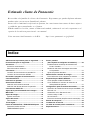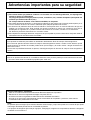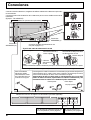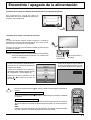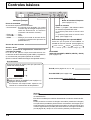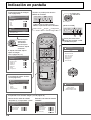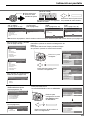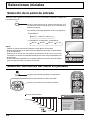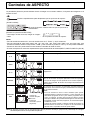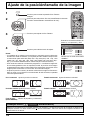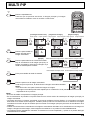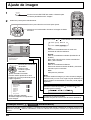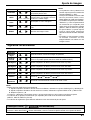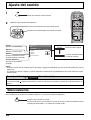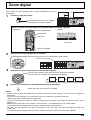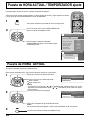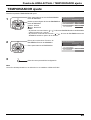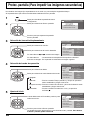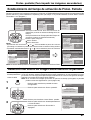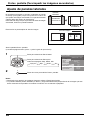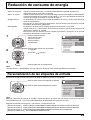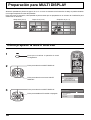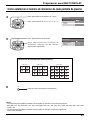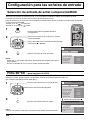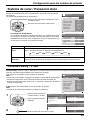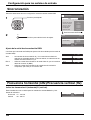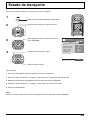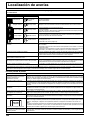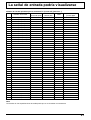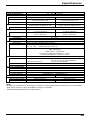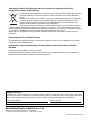Panasonic TH42PWD7ES El manual del propietario
- Categoría
- Televisores de plasma
- Tipo
- El manual del propietario
Este manual también es adecuado para

®
PLASMA DISPLAY
R
-
S
T
A
N
D
B
Y
G
P
OW
E
R
O
N
I
N
P
U
T
M
E
NU
+
ENT
ER
–
V
O
L
P
OWER
/
Lea estas instrucciones antes de utilizar su televisor y guárdelas para consultarlas en futuro.
La ilustración mostrada es una imagen.
TH-42PHD7E
TH-50PHD7E
Alta definición Pantalla de plasma
TH-37PWD7E
TH-42PWD7E
Manual de instrucciones
Pantalla panorámica de plasma progresiva
Número de modelo
Número de modelo
Español
TQB0E0117E-1

2
Indice
Estimado cliente de Panasonic
Bienvenido a la familia de clientes de Panasonic. Esperamos que pueda disfrutar durante
muchos años con su nueva Pantalla de plasma.
Para recibir el máximo beneficio de su aparato, lea estas instrucciones antes de hacer ajustes
y guárdelas para consultarlas en el futuro.
Guarde también el recibo y anote el número de modelo y número de serie de su aparato en el
espacio de la cubierta posterior de este manual.
Visite nuestro sitio Panasonic en la Web http://www.panasonic.co.jp/global/
Advertencias importantes para su seguridad ......... 3
Precauciones para su seguridad .............................. 4
Accesorios .................................................................. 7
Accesorios suministrados ......................................... 7
Pilas del mando a distancia ...................................... 7
Conexiones ................................................................. 8
Conexión de los terminales de entrada PC .............. 9
Conexión de los terminales SERIAL ....................... 10
Encendido / apagado de la alimentación ............... 11
Controles básicos .................................................... 12
Indicación en pantalla.............................................. 14
Selecciones iniciales ............................................... 16
Selección de la señal de entrada ............................ 16
Selección del idioma del menú en pantalla............. 16
Controles de ASPECTO ........................................... 17
Ajuste de la posición/tamaño de la imagen........... 18
MULTI PIP.................................................................. 19
Ajuste de imagen ..................................................... 20
Ajustes avanzados .................................................. 21
Ajuste del sonido ..................................................... 22
Silenciamiento ......................................................... 22
Zoom digital ............................................................. 23
Puesta de HORA ACTUAL / TEMPORIZADOR ajuste ....
24
Puesta de HORA ACTUAL ..................................... 24
TEMPORIZADOR ajuste ........................................ 25
Protec. pantalla
(Para impedir las imágenes secundarias) .......... 26
Establecimiento del tiempo de activación de
Protec. Pantalla .................................................. 27
Reducción del efecto de imagen secundaria
en la pantalla ...................................................... 27
Ajuste de paneles laterales ..................................... 28
Reducción de consumo de energía........................ 29
Personalización de las etiquetas de entrada .......... 29
Preparación para MULTI DISPLAY .......................... 30
Cómo preparar la MULTI DISPLAY......................... 30
Cómo establecer el número de ubicación de
cada pantalla de plasma .................................... 31
Configuración para las señales de entrada ........... 32
Selección de entrada de señal componente/RGB .. 32
Filtro 3D Y/C............................................................ 32
Sistema de color / Panasonic Auto ......................... 33
Cinema reality / P-NR ............................................. 33
Sincronización ......................................................... 34
Frecuencia horizontal (kHz)/Frecuencia vertical (Hz) ..
34
Estado de transporte ............................................... 35
Localización de averías ........................................... 36
La señal de entrada podría visualizarse ................ 37
Especificaciones ...................................................... 38

3
Advertencias importantes para su seguridad
PRECAUCION
Este aparato fue diseñado para utilizar en ambientes relativamente libres de campos electromagnéticos.
El uso de este aparato cerca de fuentes de campos electromagnéticos fuertes o donde el ruido eléctrico puede
superponerse a las señales de entrada, puede hacer que la imagen y el sonido oscilen o tengan interferencias
tales como ruidos.
Para evitar la posibilidad de dañar el aparato, manténgalo alejado de fuentes de campos electromagnéticos
fuertes.
ADVERTENCIA
Este es un producto de clase A. En un ambiente doméstico, este producto puede provocar interferencias de radio
y el usuario debe tomar las medidas apropiadas para evitar esto.
ADVERTENCIA:
1) Para evitar daños que pudieran conducir a un incendio o a una descarga eléctrica, no exponga este
aparato a goteos ni salpicaduras.
No ponga recipientes con agua (floreros, tazas, cosméticos, etc.) encima del aparato (incluyendo los
estantes que estén encima de él, etc.).
No coloque fuentes de llama, como velas encendidas, en el aparato.
2) Para evitar descargas eléctricas, no desmonte la cubierta. No hay piezas que el usuario pueda reparar por sí
mismo. Acuda a un técnico de servicio cualificado para cualquier problema de servicio.
3) No desmonte la patilla de tierra del enchufe eléctrico. Este aparato tiene un enchufe eléctrico de tipo tres
patillas con conexión a tierra. Este enchufe sólo puede conectarse en tomas con conexión a tierra. Es un
detalle para su seguridad, si no puede conectar este enchufe en su tomas, consulte con un electricista.
No elimine la protección del enchufe con conexión a tierra.
4) Para impedir las descargas eléctricas, asegúrese de que la patilla de puesta a tierra de la clavija del cable de
alimentación de CA esté firmemente conectada.
Marcas comerciales y registradas
•
VGA es una marca comercial de International Business Machines Corporation.
•
Macintosh es una marca registrada de Apple Computer, EE.UU.
•
S-VGA es una marca registrada de Video Electronics Standard Association.
Aunque no se mencionen especialmente marcas comerciales de compañías o productos, tales marcas
comerciales están plenamente reconocidas.
Nota:
No permita que una imagen fija se muestre durante mucho tiempo, porque esto puede ser la causa de que quede
una imagen fantasma permanente en la Pantalla de plasma.
Los ejemplos de imágenes fijas incluyen logotipos, videojuegos, imágenes de computadora, teletexto e imágenes
mostradas en el formato 4:3.

4
ADVERTENCIA
Instalación
Esta la pantalla de plasma puede utilizarse sólo con los siguientes accesorios opcionales. El uso con cualquier
otro tipo de accesorios opcionales puede causar inestabilidad y terminar provocando daños.
(Matsushita Electric Industrial Co., Ltd. fabrica todos los accesorios siguientes)
• Altavoces ··································································· TY-SP37P5W-K (TH-37PWD7E),
TY-SP42P5W-K (TH-42PWD7E(K), TH-42PHD7E),
TY-SP42P6W-S (TH-42PWD7E(S)),
TY-SP50P5W-K (TH-50PHD7E(K)),
TY-SP50P6W-S (TH-50PHD7E(S))
• Pedestal ····································································· TY-ST05-K, TY-ST07-K (TH-37PWD7E, TH-42PWD7E(K),
TH-42PHD7E, TH-50PHD7E(K)),
TY-ST42PA20 (TH-42PWD7E(S), TH-50PHD7E(S))
• Pedestal de pared······················································ TY-ST42PW1
• Pedestal móvil ··························································· TY-ST42PF3 (excepto TH-37PWD7E)
• Abrazadera de suspensión de pared (vertical) ·········· TY-WK42PV7,
TY-WK37PV3 (TH-37PWD7E),
TY-WK42PV1 (excepto TH-37PWD7E)
• Abrazadera de suspensión de pared (angular)·········· TY-WK42PR7,
TY-WK42PR1 (excepto TH-37PWD7E)
• Abrazadera de suspensión de pared (Tipo cajón) ····· TY-WK42DR1 (excepto TH-37PWD7E)
• Unidad de tacho························································· TY-CE42PS1
• Abrazadera de suspensión de techo ························· TY-CE42PS7
• Tablero de terminales de video componente BNC ···· TY-42TM6A
• Tablero de terminales de video compuesto BNC······· TY-42TM6B
• Tablero de terminales de video componente RCA ···· TY-42TM6Z
• Tablero de terminales de video compuesto RCA······· TY-42TM6V
• Tablero de terminales de (digiral) RGB······················ TY-42TM6D
• Tarjeta de terminales pasante y activa RGB·············· TY-42TM6G
• Tablero de terminales de entrada de PC ··················· TY-42TM6P
• Tablero de terminales de video compuesto /
componente ······························································· TY-42TM6Y
• Tablero de terminales SDI ········································· TY-FB7SD
• Tablero de terminales HD-SDI ··································· TY-FB7HD
• Tablero de terminales HDMI ······································ TY-FB7HM
• Tablero de presentación inalámbrica ························· TY-FB7WPE
• Panel sensible al tacto ··············································· TY-TP42P6-S (TH-42PWD7E, TH-42PHD7E),
TY-TP50P6-S (TH-50PHD7E)
• Kit de ventilación························································ TY-UPK42HV7 (TH-42PHD7E),
TY-UPK50HV7 (TH-50PHD7E)
Solicite ayuda de un técnico cualificado para realizar la instalación.
No instale la pantalla de plasma sobre superficies inclinadas o poco estables.
• La pantalla de plasma puede caerse o darse vuelta.
No coloque objetos encima de la pantalla de plasma.
• Si se derrama agua en la pantalla de plasma o entran objetos extraños en su interior, se puede provocar un
cortocircuito que causará fuego o descarga eléctrica. Si entran objetos extraños en el interior de la pantalla de
plasma, consulte con su tienda local de Panasonic.
Para una ventilación suficiente;
Si se utiliza un pedestal (accesorio opcional), deje un espacio de 10 cm o más en la parte superior, izquierda y derecha,
6 cm o más en la parte inferior y 7 cm o más en la parte posterior. Si se utiliza algún otro método de instalación, deje un
espacio de 10 cm o más en la parte superior, inferior, izquierda y derecha y 1,9 cm o más en la parte posterior.
Evite instalar este producto cerca de equipos electrónicos que puedan ser afectados fácilmente por las
ondas electromagnéticas.
• Esto puede causar interferencias en la imagen, el sonido, etc. En particular, mantenga los equipos de vídeo
alejados de este producto.
Precauciones para su seguridad

5
Precauciones para su seguridad
Cuando utilice la pantalla de plasma
La pantalla de plasma fue diseñada para funcionar con una CA de 220 - 240 V, 50/60 Hz.
No cubra los orificios de ventilación.
• La pantalla de plasma puede calentarse excesivamente provocando fuego o daños en la pantalla de plasma.
No introduzca materias extrañas en el interior de la pantalla de plasma.
• No introduzca objetos de metal o inflamables por los orificios de ventilación ni los deje caer encima de la pantalla
de plasma ya que pueden provocar fuego o una descarga eléctrica.
No desmonte o modifique la cubierta.
• Hay alta tensión eléctrica en el interior del aparato que puede provocar una fuerte descarga eléctrica. Para cualquier
trabajo de inspección, ajuste o reparación, llame a su tienda local de Panasonic.
Asegure que haya un acceso fácil hacia el enchufe del cable de alimentación.
Inserte completamente el enchufe del cable eléctrico.
• Si el enchufe no ha entrado completamente puede generar calor y ser el origen de un incendio. Si el enchufe está
dañado o la toma de corriente está floja, no los utilice.
No toque el enchufe del cable eléctrico con las manos mojadas.
• Puede recibir una descargue eléctrica.
No haga nada que pueda dañar el cable eléctrico. Cuando desenchufe el cable eléctrico, sujete del enchufe
y no el cable.
• No dañe el cable eléctrico, no lo modifique ni coloque objetos pesados encima, ni coloque cerca de objetos que
desprendan calor, no tuerza ni tire excesivamente del mismo. Esto puede provocar un fuego o descarga eléctrica.
Si el cable eléctrico está dañado, solicite la reparación en su tienda local de Panasonic.
Si no se utiliza la pantalla de plasma durante un largo período de tiempo, desenchufe el cable eléctrico de
la toma de corriente.
Si se producen problemas durante el uso
Si se produce un problema (por ejemplo falta la imagen o sonido), o si sale humo o hay olores no normales de
la pantalla de plasma, desenchufe inmediatamente el cable eléctrico de la toma de corriente.
• Si sigue utilizando la pantalla de plasma en estas condiciones, puede provocar un fuego o descarga eléctrica.
Después de comprobar que ha dejado de salir humo, llame a su tienda local de Panasonic para solicitar las
reparaciones necesarias. No repare la pantalla de plasma por su cuenta ya que es muy peligroso.
Si entra agua o materias extrañas en el interior de la pantalla de plasma, si se ha caído la pantalla de
plasma o si el mueble exterior está dañado, desenchufe inmediatamente el cable eléctrico.
• Puede provocar un cortocircuito que inicie un incendio. Llame a su tienda local de Panasonic para hacer las
reparaciones necesarias.

6
PRECAUCION
Cuendo utilice la pantalla de plasma
No acerque sus manos, rostro u otros objetos cerca de los orificios de ventilación de la pantalla de plasma.
• El aire que sale de los orificios de ventilación y de la parte superior de la pantalla de plasma está caliente. No
acerque sus manos, cara u objetos que no puedan soportar el calor, a estos orificios porque puede quemarse.
Desconecte todos los cables antes de mover la pantalla de plasma.
• Si fuera necesario mover la pantalla de plasma a otro lugar y se dejan algunos cables conectados, éstos pueden
dañarse, provocar un incendio o una descarga eléctrica.
Desenchufe el cable eléctrico de la toma de corriente como medida de seguridad antes de realizar una
limpieza.
• Puede sufrir una descarga eléctrica si no lo hace.
Limpie el cable eléctrico a intervalos regulares para evitar que se cubra por el polvo.
• Si hay acumulación de polvo en el enchufe del cable eléctrico, la humedad puede acumularse y dañar el aislamiento,
provocando un incendio. Desenchufe el cable eléctrico de la toma de corriente y limpie con un paño seco.
Esta pantalla de plasma radia rayos infrarrojos, y por lo tanto puede afectar a otros equipos de comunicación
por infrarrojos.
Instale su sensor de infrarrojos en un lugar alejado de la luz directa de su pantalla de plasma o de la luz
reflejada por ella.
Limpieza y mantenimiento
El frente del panel de la pantalla ha recibido un tratamiento especial. Limpie suavemente la superficie del
panel utilizando el paño de pulido o un paño suave.
• Si la superficie está especialmente sucia, limpie con un paño suave empapado en agua o agua mezclada con una
pequeña cantidad de detergente neutro, frote uniformemente con un paño seco del mismo tipo hasta que la
superficie quede completamente seca.
• No raye o golpee la superficie del panel con sus uñas u otros objetos duros ya que la superficie puede dañarse.
Además, evite el contacto con sustancias volátiles tales como rociadores de insecticida, disolventes y diluyentes
de pintura, de lo contrario puede verse afectada la calidad de la superficie.
Si el mueble se ensucia, limpie con un paño suave y seco.
• Si el mueble está muy sucio, empape el paño en agua mezclada con una pequeña cantidad de detergente neutro
y escurra el paño hasta eliminar el agua. Utilice el paño para limpiar el mueble y seque frotando con un paño seco.
• No permita que el detergente entre en contacto directo con la superficie de la pantalla de plasma. Si las gotas de
agua entran en el interior del aparato, pueden surgir problemas en el funcionamiento.
• Evite el contacto con sustancias volátiles tales como rociadores de insecticida, disolventes y diluyentes de pintura
debido a que puede verse afectada la superficie del mueble y puede desprenderse el revestimiento. Tampoco deje
la superficie por mucho tiempo en contacto con artículos de caucho o PVC.
Precauciones para su seguridad

7
PLASMA DISPLAY
INPUT
SURROUND
VOL
NR
PICTURE
SOUND
SET UP
ASPECT
PICTURE
POS. /SIZE
OFF TIMER
PC
MULTI
PIP
SWAP SELECT MOVE
ZOOM
Accesorios
Accesorios suministrados
Compruebe que ha recibido todos los accesorios indicados
Se necesitan dos pilas R6.
1. Ponga la cara del transmisor de
mando a distancia hacia abajo.
Presione y deslice la cubierta de
las pilas.
2. Instale las pilas como se muestra en
su compartimiento.
(La polaridad + o – debe concordar
con las marcas del compartimiento.)
3. Vuelva a poner la cubierta y
deslícela hasta que quede bien
cerrada.
Precaución relacionada con el uso de las pilas
La instalación mal hecha puede causar fugas de electrólito y corrosión, lo que estropeará el transmisor de mando a distancia.
Las pilas deben desecharse por medios ecológicos.
Tome las precauciones siguientes:
1. Las pilas deberán reemplazarse siempre juntas. Cuando reemplace pilas usadas, utilice siempre pilas nuevas.
2. No mezcle una pila usada con una nueva.
3. No mezcle distintos tipos de pilas (por ejemplo: pilas de carbón de zinc con alcalinas).
4. No intente cargar, cortocircuitar, desarmar, calentar o quemar las pilas usadas.
5. El reemplazo de las pilas es necesario cuando el mando a distancia funciona esporádicamente o no puede controlar
la pantalla de plasma.
Pilas del mando a distancia
Pilas tama o R6 (UM3)
Cable de CA Banda de fijación Núcleo de ferrita
(tamaño pequeño) × 1
Pilas para el Transmisor
del Mando a Distancia
(2 del tamaño R6 (UM3))
Transmisor del
mando a distancia
EUR646537
Manual de instrucciones
Núcleo de ferrita
(tamaño grande) × 2
Consejo útil:
Para las personas que utilizan el mando a distancia con frecuencia, se
recomienda reemplazar las pilas usadas por pilas alcalinas que duran más.
Garantía
Paneuropea

8
SERIALPC IN
AUDIO
1
2
1
2
1
2
Conexiones
Terminales
SPEAKERS (R)
Terminales
SPEAKERS (L)
Cuando conecte los altavoces, asegúrese de utilizar solamente los altavoces opcionales
recomendados.
Consulte el manual de instalación de los altavoces para conocer detalles acerca de la
instalación.
(Ejemplo : TH-42PWD7E)
Altavoces (Accesorios opcionales)
Conexión del cable de alimentación de
CA (vea la página 11)
–
Fijación del cable de alimentación de CA
3. Deslice el fijador y fije
firmemente la clavija del cable
de alimentación de CA.
2. Inserte el cable de
alimentación de CA y
cierre el fijador.
1. Abra el fijador.
Fijador
Cable de
alimentación
de CA
Nota:
La clavija de alimentación mostrada en la ilustración puede que no sea del mismo tipo que la suministrada con su aparato.
Cuando afloje el
fijador:
– Bandas de fijación de cables Asegure cualquier exceso de los cables con las bandas según sea necesario.
Pase la banda de
fijación de cables
suministrada a través
de la presilla como se
muestra en la figura.
Para asegurar los cables conectados a los terminales, ponga la banda de fijación de
cables alrededor de los cables y luego pase el extremo de la banda que forma la
punta a través del bloque de cierre, como se muestra en la figura.
Asegurándose de que los cables estén lo suficientemente flojos como para
reducir al mínimo la tensión (especialmente el cable de la alimentación), una
firmemente todos los cables con la banda de fijación suministrada.
Para apretar: Para aflojar:
Tire
Tire
Empuje la perilla
Ranuras de inserción de tableros de terminales opcionales (tapadas)
Del terminal de salida del monitor de
una computadora (vea la página 9)
Del terminal serial de una
computadora (vea la página 10)
RANURA 1 RANURA 2
RANURA 3

9
Conexiones
Conexión de los terminales de entrada PC
Notas:
• Las señales de ordenador que pueden entrar son las que tienen una frecuencia de exploración horizontal de 15 a
110 kHz y una frecuencia de exploración vertical de 48 a 120 Hz. (Sin embargo, las señales que exceden 1.200
líneas no se visualizarán correctamente.)
• La resolución de la pantalla tiene un máximo de 640 × 480 puntos (TH-37PWD7E, TH-42PWD7E), 768 × 768 puntos
(TH-42PHD7E), 1.024 × 768 puntos (TH-50PHD7E) cuando se conmuta el modo de aspecto a “4:3” y 852 × 480
puntos (TH-37PWD7E, TH-42PWD7E), 1.024 × 768 puntos (TH-42PHD7E), 1.366 × 768 puntos (TH-50PHD7E)
cuando el modo de aspecto está en “16:9”. Si la resolución de la pantalla supera estos máximos, puede no ser
posible mostrar los detalles finos con suficiente nitidez.
• Los terminales de entrada PC son compatibles con DDC1/2B. Si que se conecta no es compatible con DDC1/2B,
necesitará hacer los cambios de ajuste en el momento de la conexión.
• Algunos modelos de PC no pueden conectarse a la pantalla de plasma.
• No es necesario un adaptador para con terminal D sub 15 patillas compatibles con DOS/V.
•Esta figura es sólo a modo de ejemplo.
• Los equipos y cables adicionales de la figura no se suministran con este equipo.
• No ajuste las frecuencias de exploración horizontal y vertical para las señales de PC a niveles que están por encima
o por debajo de la gama de frecuencias especificada.
1
678
3
9
45
10
1514131211
2
Nombres de las señales del conector D sub 15 patillas
Forma de las patillas para el
terminal de entrada PC
N° patilla
1
2
3
4
5
N° patilla
6
7
8
9
10
N° patilla
11
12
13
14
15
Nombre de la señal
R
G
B
GND (tierra)
GND (tierra)
Nombre de la señal
GND (tierra)
GND (tierra)
GND (tierra)
NC (no conectado)
GND (tierra)
Nombre de la señal
GND (tierra)
SDA
HD/SYNC
VD
SCL
Ordenador
D sub 15
patillas
RGB
Cable PC
AUDIO
PC IN
Connect un cable que coincida con el
terminal de salida de audio en la computadora.
Menos de
10 cm
Audio
Menos de
10 cm
R - STANDBY
G POWER ON
INPUT MENU ENTER
–+
VOL
1
2
3
1
2
3

10
Conexión de los terminales SERIAL
Notas:
• Utilice el cable RS-232C para conectar el ordenador a la pantalla de plasma.
• Los ordenadores mostrados sólo sirven como ejemplo.
• El equipo y los cables adicionales mostrados no son suministrados con este aparato.
El terminal SERIAL se utiliza cuando la pantalla de plasma se controla mediante una
ordenador.
El terminal SERIAL cumple con la especificación de interface RS-232C para que pueda controlar la pantalla de
plasma mediante un ordenador conectado en este terminal.
El ordenador requiere el uso de un software que permita transmitir y recibir los datos de control que satisfagan las
condiciones que se dan a continuación. Utilice una aplicación de ordenador tal como un idioma de programación para
crear el software. Para más detalles, consulte la documentación de la aplicación de ordenador.
Forma de patillas del cable
de conversión RS-232C
9876
53214
Parámetros de comunicación
Conexiones
Cable de conversión RS-232C
Hembra de 9 patillas D sub
2
3
5
4 • 6
7
8
1 • 9
Detalles
R X D
T X D
GND
No se usa
Cortocircuitado
NC
Nivel de señal
Método de sincronización
Velocidad de baudios
Paridad
Longitud de carácter
Bit de parada
Operaciones de control
Cumple con RS-232C
Asincrónico
9600 bps
Ninguna
8 bits
1 bit
–
Comando
PON
POF
AVL
AMT
IMS
DAM
Detalles de control
Alimentación
encendido
Alimentación apagado
Volume 00 - 63
Silenciamiento apagado
Silenciamiento encendido
Selección de entrada(conmutación)
Entrée Slot1
Entrée Slot2
Entrée Slot3
Entrée PC
Selección de modo de pantalla (conmutación)
4:3
Zoom
16:9
Preciso
Panasonic Auto
Parámetro
None
None
**
0
1
None
SL1
SL2
SL3
PC1
None
NORM
ZOOM
FULL
JUST
SELF
Formato básico para datos de control
La transmisión de los datos de control del ordenador
empieza con la señal STX seguida por el comando,
los parámetros y por último una señal ETX en ese
orden. Si no hay parámetros, la señal de parámetro
no necesita ser transmitida.
Notas:
• Si se transmiten múltiples comandos, espere que
venga la respuesta para el primer comando, de la
unidad, antes de enviar el siguiente comando.
• Si se envía un comando incorrecto por error, esta
unidad enviará un comando “ER401” al ordenador.
Comando
Con la alimentación desconectada, esta pantalla sólo
responde al comando PON.
STX ETX:C2C1 C3 P2P1 P3 P4 P5
SERIAL
Cable RS-232C
D-SUB 9 patillas
Ordenador
Menos de
10 cm

11
Encendido / apagado de la alimentación
Sensor del mando a
distancia
Indicador de
alimentación
Conexión de la clavija a una toma de corriente
Nota:
Los tipos de clavijas cambian según los países. La clavija de
alimentación mostrada a la izquierda puede, por lo tanto, no ser
la misma que se encuentra en su aparato.
Presione el interruptor principal de la pantalla de plasma para
encender el aparato.
Encendido de la alimentación: Verde
Ejemplo: La pantalla de abajo se mostrará durante un rato después
de encendida la pantalla de plasma. (La condición del
ajuste es un ejemplo.)
Cuando se encienda la alimentación por
primera vez, se mostrará la pantalla de
selección de idioma.
A partir de la segunda vez, la selección
del idioma podrá realizarse desde el menú
de configuración. (vea la página 16)
Seleccione el idioma deseado con las
teclas o y presione la tecla de
ACTION ( ).
A partir de la segunda vez, la pantalla
de abajo se muestra durante un rato.
(La condición del ajuste es un ejemplo.)
Conexión de la clavija del cable de alimentación de CA a la pantalla de plasma.
Fije firmemente la clavija del cable de
alimentación de CA en la pantalla de plasma con
el fijador. (vea la página 8)
R - STANDBY
G POWER ON
R - STANDBY
G POWER ON
TH-42PWD7
INPUT MENU ENTER
–+
VOL
INPUT
SURROUND
VOL
NR
PICTURE
SOUND
SET UP
ASPECT
PICTURE
POS. /SIZE
MULTI
PIP
SWAP SELECT MOVE
ZOOM
English (UK)
Deutsch
Français
Italiano
Español
ENGLISH (US)
Idioma de OSD
Seleccionar Ajustar
PC
16:9
Presione la tecla de espera del mando a distancia para apagar la pantalla de
plasma.
Panorámica de Plasma: Rojo (espera)
P
resione la tecla de espera del mando a distancia para encender la pantalla
de plasma.
Panorámica de Plasma: Verde
Desconecte la alimentación de la pantalla de plasma presionando el interruptor
de la unidad si la pantalla de plasma está encendida o en modo de espera.
Nota:
Durante la operación de gestión de la alimentación, el indicador de la alimentación
se pone naranja en el estado de alimentación desconectada.

12
Tecla PC
Pulse el botón selector del modo de entrada “PC” para seleccionar el modo
de entrada de PC.
Este botón se utiliza para cambiar directamente el modo de entrada de PC.
Nota:
Puede producirse un efecto de imagen secundaria (retardo de la imagen)
en el panel de la pantalla de plasma cuando se mantiene una imagen fija en
el panel durante un período de tiempo prolongado. Se activa la función que
oscurece ligeramente la pantalla para evitar el efecto de imagen secundaria
(vea la página 36), aunque no es la solución perfecta para este efecto.
R - STANDBY
G POWER ON
INPUT MENU ENTER
+
-
VOL
TH-42PWD7
Controles básicos
Tecla de estado
1
Etiqueta de entrada
2
Modo de relación de ASPECT (vea la página 17)
3
Apagado de temporizador
El indicador del temporizador aparece sólo
cuando se ha seleccionado el temporizador.
Botón de introducción/aspecto
(vea la página 14, 17)
Tecla INPUT
(Selección de INPUT1, INPUT2, INPUT3 y PC IN)
(vea la página 16)
Interruptor principal
Piloto de encendido
Se enciende el piloto de funcionamiento.
• Desconectado ... El indicador está apagado (La unidad
consume algo de energía siempre que el
cable de alimentación se mantiene
conectado a la toma de corriente.)
• Espera ........... Rojo
• Conectado ......... Verde
• DPMS ................ Naranja (Con señal de entrada de PC
y durante la operación del protector de
pantalla del PC.)
Sensor de control remoto
Sensor C.A.T.S.
C.A.T.S. (sistema de seguimiento automático de
contraste) de plasma
El C.A.T.S. de plasma capta automáticamente las
condiciones de la luz ambiental y ajusta el brillo y la gradación
en consecuencia para poder optimizar el contraste.
(Efectivo cuando el Modo de Imagen esté ajustado a Auto.)
Ajuste de volumen
Subida “+” y bajada “-” del volumen Cuando
se visualice la pantalla del menú.
“+”: presione para mover el cursor hacia
arriba.
“–”: presione para mover el cursor hacia
abajo. (vea la página 14)
Encendido/Apagado de la pantalla MENÚ
Cada vez que se pulsa el botón MENU, la
pantalla de menú se conmuta. (vea la página 14)
Tecla N (vea la página 18, 20, 21, 22)
Presione la tecla de estado para que aparezca el
estado del sistema actual.
Tecla PICTURE (vea la página 20)
Teclas multiventana (vea la página 19)
Visión normal Imagen Configuración
Sonido Pos. /Tamaño Imagen
Temporizador 90
2
3
1
PC
4:3

13
PLASMA DISPLAY
INPUT
SURROUND
VOL
NR
PICTURE
SOUND
SET UP
ASPECT
PICTURE
POS. /SIZE
OFF TIMER
PC
MULTI
PIP
SWAP SELECT MOVE
ZOOM
Controles básicos
Tecla SURROUND
El ajuste del sonido ambiental se enciende y apaga cada vez que
se presiona la tecla SURROUND.
Los beneficios del sonido ambiental son enormes. Usted puede ser
rodeado completamente por el sonido; como si estuviera en una
sala de conciertos o en un cine.
Nota:
El ajuste del sonido ambiental se memoriza por separado para cada
Modo de sonido. (Normal, Auto)
Tecla de espera (Encendido/Apagado)
La pantalla de plasma debe conectarse primero en el tomacorriente y con el interruptor principal (vea la
página 11).
Presione esta tecla para conectar la pantalla de plasma, desde el modo de espera.
Encendido
Apagado
Tecla INPUT
(Selección de INPUT1, INPUT2, INPUT3 y PC IN)
Pulse para seleccionar secuencialmente las ranuras de entrada
INPUT1, INPUT2, INPUT3 y PC IN. (vea la página 16)
Silenciamiento de sonido (vea la página 22)
Ajuste de volumen
Presione la tecla de volumen arriba “+” o abajo “–” para hacer
subir o bajar el nivel de volumen del sonido.
Tecla de ACTION
Presiónelo para seleccionar y hacer ajustes.
Tecla ASPECT
Presione para ajustar el
aspecto. (vea la página 17)
Tecla SOUND (vea la página 22)
Tecla SET UP
(vea la página 14)
Teclas de posición
Tecla R (vea la página 14, 15)
Presione el botón R para volver a la pantalla de menú anterior.
Tecla PICTURE
POS./SIZE (vea la página 18)
Tecla OFF TIMER
La pantalla de plasma puede programarse para cambiar al modo
de espera después de un intervalo predeterminado.El ajuste
cambia a 30 minutos, 60 minutos, 90 minutos y 0 minutos (se
cancela el temporizador) cada vez que se presiona la tecla.
Cuando quedan tres minutos, destella “Temporizador 3”.
El temporizador queda cancelado cuando se produce un corte
eléctrico.
30 60
0
90
Zoom digital (vea la página 23)
Pulse para tener
acceso al zoom
digital.
ZOOM
MOVE
Esto muestra un aumento de
la parte designada de la
imagen visualizada.
Encendido
Sonido ambiental

14
PLASMA DISPLAY
INPUT
SURROUND
VOL
NR
PICTURE
SOUND
SET UP
ASPECT
PICTURE
POS. /SIZE
OFF TIMER
PC
MULTI
PIP
SWAP SELECT MOVE
ZOOM
INPUT MENU ENTER
–+
VOL
INPUT MENU ENTER
1
2
–+
VOL
1/2
Normal
Normal
25
0
0
0
3
Imagen
Normalizar
Brillo
Nitidez
Color
Contraste
Matiz
Modo de Imagen
2/2
Ajuste avanzado
Temp. de color
Corrección de color
Normal
Apagado
Encendido
Imagen
Ajuste avanzado
Normal
Normalizar
0
0
0
0
0
0
2.2
Apagado
W/B Low B
Extensión negro
W/B High B
W/B Low R
Auto ganancia
Gamma
Nivel de entrada
W/B High R
Sonido
Normal
Normalizar
Normal
0
0
0
Apagado
Agudos
Modo de sonido
Balance
Graves
Sonido ambiental
Normal
Normalizar
Pos. /Tamaño Imagen
Posición vertical
Pos. horizontal
Tamaño vertical
Tamaño horizontal
Normal
Normalizar
Pos. /Tamaño Imagen
Posición vertical
Pos. horizontal
Tamaño vertical
Tamaño horizontal
Fase de reloj
1/2
Señal
PC
Apagado
Ahorro en reposo
Apagado
Apagado
Apagado
Idioma de OSD Español
Seleccione entrada componente/RGB
RGB
Etiqueta de entrada
Ahorro de consumo
Configuración
Energía monitor
Autoapagado
2/2Configuración
MULTI DISPLAY
TEMPORIZADOR ajuste
Puesta de HORA ACTUAL
Protec. pantalla
Al menú de ajuste de “Imagen”
(vea la página 20)
A “Ajuste avanzado” bajo el
ajuste de imagen
(vea la página 20, 21)
A la pantalla de ajuste “Sonido”
(vea la página 22)
Durante los de señal de entrada
“AV (Video S)”, “Componente” y “DVI”.
Durante los de señal de entrada
“RGB/PC”.
A la pantalla “Pos./Tamaño Imagen” (vea la página 18)
También se puede pulsar el botón
MENU de la unidad.
Cada vez que se pulse el botón
MENU, la pantalla de menú cambiará.
Visión normal Imagen Configuración
Sonido Pos. /Tamaño Imagen
1
Pulse para
seleccionar.
1
Pulse para seleccionar.
2
Pulse para acceder a cada
pantalla de ajuste.
[desde la unidad]
Indicación en pantalla
Presione para
introducir “Ajuste
avanzado”.
Presione para
seleccionar
“Encendido”.

15
R
R
R
Indicación en pantalla
INPUT MENU ENTER
–+
VOL
Modo
Autodesplazamiento
Protec. pantalla
lnicio
función
Panel lateral
Límite de brillo
Tiempo de operación
Tiempo periódico
De. barra blanca
Intervalo
6:15
12:30
Alto
Apagado
Apagado
HORA ACTUAL 00:00
Protec. pantalla
lnicio
función
Panel lateral
Límite de brillo
Hora de finalización
Hora de inicio
De. barra blanca
Designación de tiempo
6:15
12:30
Alto
Apagado
Apagado
Modo
Autodesplazamiento
HORA ACTUAL 00:00
Protec. pantalla
lnicio
función
Panel lateral
Límite de brillo
Hora de finalización
Hora de inicio
De. barra blanca
6:15
12:30
Alto
Apagado
Apagado
HORA ACTUAL 00:00
Modo
Autodesplazamiento
Designación de tiempo
Protec. pantalla
lnicio
función
Panel lateral
Límite de brillo
De. barra blanca
6:15
12:30
Alto
Apagado
Apagado
Modo
Autodesplazamiento
HORA ACTUAL 00:00
Tiempo de operación
Intervalo
Tiempo periódico
MULTI DISPLAY
2 × 2
A1
Ubicación
MULTI DISPLAY
Relación
Apagado
TEMPORIZADOR ajuste
Función de APAGADO
Hora de APAGADO
Función de ENCENDIDO
0.00
0.00
HORA ACTUAL 00:00
Apagado
Apagado
Hora de ENCENDIDO
TEMPORIZADOR ajuste
Función de APAGADO
Hora de APAGADO
Función de ENCENDIDO
0.00
0.00
HORA ACTUAL 00:00
Apagado
Apagado
Hora de ENCENDIDO
TEMPORIZADOR ajuste
Función de APAGADO
Hora de APAGADO
Hora de ENCENDIDO
Función de ENCENDIDO
Apagado
0.00
Apagado
0.00
HORA ACTUAL 00:00
99:99
Puesta de HORA ACTUAL
HORA ACTUAL 99:99
Ajustar
HORA ACTUAL
A la pantalla “Señal” para
“RGB”
(vea la página 33, 34)
A la pantalla “Señal” para
“AV” (S Vidéo)
(vea la página 32, 33)
A la pantalla “Señal” para
“Componente”
(vea la página 33)
Nota: El menú de preparación “Señal” visualiza condiciones de ajuste diferentes para cada señal de entrada. (vea la página 16)
Pulse el botón R para volver
al menú “Configuración”.
Para preparar la pantalla MULTI
DISPLAY (vea la página 30)
A la pantalla de selección
TEMPORIZADOR ajuste
(vea la página 24, 25)
Presione el botón R para volver
a la pantalla de menú anterior.
Presione para
configurar.
Presione el botón R para volver al
menú “Configuración”.
[desde la unidad]
Presione para volver a la siguiente
pantalla de menú.
Pulse para seleccionar Hora de inicio/Hora de
finalización (cuando se selecciona Designación de
tiempo).
Pulse para seleccionar Tiempo periódico/Tiempo
de operación (cuando se selecciona Intervalo).
Pulse para seleccionar
Hora de ENCENDIDO/ Hora de APAGADO.
Para Puesta de HORA ACTUAL
(vea la página 24)
Para preparar Protec. pantalla
(vea las página 26-28)
Presione para
configurar la Hora de
ENCENDIDO/Hora
de APAGADO.
2
Pulse para tener
acceso a cada
pantalla de ajuste.
Sincro
P-NR
Señal
Auto
Fre. H.
Fre. V.
kHz
Hz
33.8
60.0
[
RGB
]
Cinema reality
Apagado
Apagado
Cinema reality
P-NR
Señal
Apagado
Apagado
[
Componente
]
F. Y/C 3D (NTSC)
Sistema de color
Señal
Encendido
Auto
Cinema reality
Panasonic Auto (4 : 3)
Apagado
4 : 3
[
AV
]
P-NR
Apagado
Cinema reality
P-NR
Señal
Apagado
Apagado
Fre. H.
Fre. V.
kHz
Hz
33.8
60.0
[
DVI
]
A la pantalla “Señal” para
“DVI”
(vea la página 33, 34)

16
.......(Japonés)
.......(Chino)
Italiano
Français
Deutsch
English(UK)
Español
ENGLISH(US)
R - STANDBY
G POWER ON
INPUT MENU ENTER
+
-
VOL
MENU ENTERINPUT
+
-
VOL
SURROUND
VOL
NR
PICTURE
SOUND
SET UP
INPUT
MULTI
PIP
SWAP SELECT MOVE
ZOOM
INPUT
INPUT
SURROUND
VOL
N
PICTURE
SOUND
R
MULTI
PIP
SWAP SELECT MOVE
SET UP
ZOOM
1/2
Señal
PC
Apagado
Ahorro en reposo
Apagado
Apagado
Apagado
Idioma de OSD Español
Seleccione entrada componente/RGB
RGB
Etiqueta de entrada
Ahorro de consumo
Configuración
Energía monitor
Autoapagado
PC ININPUT1 INPUT2 INPUT3
SET UP
PC ININPUT1 INPUT2
Selección de la señal de entrada
Presione para seleccionar la señal de entrada que va a
reproducirse desde el equipo que se ha conectado a la
pantalla de plasma.
Selección del idioma del menú en pantalla
Presione para mostrar la pantalla “Configuración”.
Presione para seleccionar su idioma preferido.
Idiomas seleccionables
Presione para seleccionar “Idioma de OSD”.
Seleccione las señales de entrada que van a ser conectadas instalando el tablero de
terminales opcional.
Notas:
•También se puede seleccionar mediante la tecla INPUT de la unidad.
• El terminal de entrada no se seleccionará si la tarjeta de terminales no está instalada
en la SLOT(ranura).
• Seleccione de forma que las señales procedentes de la fuente conectada
concuerden con las de los terminales de entrada de vídeo componente/RGB. (vea
la página 32)
• En la visualización de pantalla 2 no se puede seleccionar el mismo modo de entrada
para la imagen principal y la imagen secundaria.
Las señales de entrada cambiarán de la forma siguiente:
• TH-37PWD7E
• TH-42PWD7E, TH-42PHD7E, TH-50PHD7E
Selecciones iniciales

17
Controles de ASPECTO
La pantalla de plasma le permite disfrutar viendo la imagen en su tamaño máximo, incluyendo las imágenes en el
formato de cine.
Presione repetidamente para desplazarse por las opciones de aspecto:
Notas:
• Para la entrada de señales PC, el modo cambia entre “4:3”, “Zoom” y “16:9” solamente.
• Para una entrada de señal 1125 (1080) / 60i · 50i · 24p · 25p · 30p · 24sF, 1250 (1080) / 50i, 750 (720) / 60p · 50p
durante la señal de entrada “Componente”, “RGB” y “DVI” el modo se pondrá en “16:9” y no será posible cambiarlo.
• Panasonic Auto sólo puede seleccionarse durante la entrada de señal de vídeo.
•
El modo de aspecto se memoriza separadamente para cada terminal de entrada (INPUT1, INPUT2, INPUT3 y PC IN).
El modo de aspecto cambia cada vez que se presiona la
tecla ENTER.
[Durante las operaciones MULTI PIP]
•
Una imagen al lado de la otra, imagen en imagen
:
• Otras : No es posible conmutar el aspecto.
[desde la unidad]
INPUT
SURROUND
VOL
NR
PICTURE
SOUND
SET UP
ASPECT
PICTURE
POS. /SIZE
MULTI
PIP
SWAP SELECT MOVE
ZOOM
ASPECT
INPUT MENU ENTER
–+
VOL
4 : 3 16 : 9
Nota: No deje que el modo 4:3 se muestre durante largos periodos de tiempo, porque esto puede dejar una imagen
fantasma permanente en la pantalla de plasma.
ExplicacionesImagen
Modo
4 : 3
3
4
Zoom
4
3
16
9
16 : 9
4
3
16
9
Preciso
4
3 9
16
Cambia de
acuerdo al ajuste
del modo
Panasonic
automático (vea la
página 33).
“4:3” mostrará una imagen 4:3 con un tamaño estándar 4:3.
El modo “Zoom” amplía la sección central de la imagen.
“16:9” mostrará la imagen con su tamaño máximo pero con cierto
alargamiento.
El modo “Preciso” mostrará una imagen 4:3 con su tamaño máximo,
pero con la corrección de aspecto aplicada al centro de la pantalla,
por lo que el alargue es sólo aparente en los bordes izquierdo y
derecho de la pantalla. El tamaño de la imagen dependerá de la
señal original.
La muestra de la imagen se ampliará automá-ticamente
(dependiendo de la fuente de imagen). Permitiéndole ver la imagen
con su máximo tamaño.
Notas:
• El modo “Panasonic Auto” ha sido diseñado para ajustar
automáticamente la relación de aspecto y poder manipular una
variedad de programas de 16:9 y 4:3. Ciertos programas de 4:3
como, por ejemplo, los datos del mercado de valores, pueden
hacer que el tamaño de la pantalla cambie algunas veces de forma
inesperada. Cuando vea tales programas, se recomienda ajustar
el ASPECTO a 4.3.
• Si ajusta la posición vertical y el tamaño vertical de la imagen en
Panasonic Auto en modo 16:9, el ajuste no se memorizará. Al
salir del modo, la pantalla volverá al ajuste anterior.
4 : 3
Zoom
16 : 9
Preciso
Panasonic
Auto
Panasonic Auto
Para una inagen alargada
Para una imagen 4:3
Imagen expandida
416
39
4
3

18
Ajuste de la posición/tamaño de la imagen
1
Presione para mostrar la pantalla “Pos./Tamaño
Imagen”.
Presione para ajustar la Pos./Tamaño.
Presione para salir del modo de ajuste.
Presione para seleccionar “Pos. horizontal/Tamaño horizontal/
Posición vertical/Tamaño vertical/Fase de reloj”.
3
2
R
PICTURE
POS. /SIZE
Notas:
• Los detalles de los ajustes se memorizan por separado para los diferentes
formatos de señal de entrada. (Los ajustes para las señales componentes
se memorizan para cada 525 (480) / 60i · 60p, 625 (575) / 50i · 50p, 1125
(1080) / 60i · 50i · 24p · 25p · 30p · 24sF, 1250 (1080) / 50i, 750 (720) / 60p ·
50p, y las señales RGB/PC/DVI se memorizan para cada frecuencia.)
• Si se recibe una señal de “Localización progresiva” o “Localización regresiva”
de una videograbadora o de un reproductor DVD, la posición de la imagen
se desplazará hacia arriba o hacia abajo. Este movimiento de posición de la
imagen puede controlarse con la función “Pos./Tamaño Imagen”.
• Si ajusta la posición vertical y el tamaño vertical de la imagen en Panasonic
Auto en modo 16:9, el ajuste no se memorizará. Al salir del modo, la pantalla
volverá al ajuste anterior.
N R
INPUT
SURROUND
VOL
PICTURE
SOUND
SET UP
ASPECT
PICTURE
POS. /SIZE
OFF TIMER
PC
MULTI
PIP
SWAP SELECT MOVE
ZOOM
Normal
Normalizar
Pos. /Tamaño Imagen
Posición vertical
Pos. horizontal
Tamaño vertical
Tamaño horizontal
Normal
Normalizar
Pos. /Tamaño Imagen
Posición vertical
Pos. horizontal
Tamaño vertical
Tamaño horizontal
Fase de reloj
Mientras la visualización Pos./Tamaño Imagen está activada, si se presiona el botón N del mando a distancia en
cualquier momento o el botón de ACTION ( ) durante “Normalizar”, todos los valores de los ajustes volverán a los
ajustes hechos en fábrica.
Consejos útiles (
N
/
Normalizar
Normalización)
4
Ajusta el tamaño horizontal.
Ajusta el tamaño vertical.
Pos. horizontal
Posición vertical
Ajusta la posición horizontal.
Ajusta la posición vertical.
Tamaño horizontal
Tamaño vertical
Fase de reloj
(Modo RGB/PC)
Elimina el parpadeo y la distorsión.
Durante los de señal de entrada “AV
(Video S)”, “Componente” y “DVI”.
Durante los de señal de entrada
“RGB/PC”.

19
MULTI PIP
MULTI
PIP
MULTI
PIP
MULTI
PIP
AB
A
B
A
B
BA
B
A
B
A
PC1
VIDEO1
SELECT
SWAP SWAP SWAP
PC1
VIDEO1
VIDEO2
VIDEO1
PC1
VIDEO3
A
A
A
C
B
B
B
D
MULTI
PIP
SWAP
SELECT
ZOOM
MOVE
INPUT
SURROUND
VOL
NR
PICTURE
SOUND
SET UP
INPUT
MULTI
PIP
SWAP SELECT
MOVE
ZOOM
Presione repetidamente.
Cada vez que se presiona este botón, la imagen principal y la imagen
secundaria se visualizan como se muestra a continuación.
Presione para cambiar la
imagen principal por la
imagen secundaria.
Presione para seleccionar el modo de entrada.
Bajo la visualización de la imagen principal y la
imagen secundaria, seleccione la imagen cuya
señal de entrada quiere cambiar.
Presione para mover la imagen secundaria.
Cada vez que se presione, la ubicación de la imagen secundaria cambiará.
Notas:
• Esto botón sólo sirve para el modo de imagen en imagen.
• La imagen secundaria puede estar tapada por la visualización de la pantalla
dependiendo de su posición.
Notas:
• El sonido de salida corresponde a la imagen principal.
• En la visualización de pantalla 2 se puede seleccionar el mismo modo de entrada para la imagen principal y la
imagen secundaria.
• La imagen principal y la imagen secundaria se procesan mediante circuitos distintos, lo cual produce una ligera
diferencia en la nitidez de las imágenes. También puede producirse una diferencia en la calidad de la imagen
secundaria en función del tipo de señales que se muestran en la imagen principal y del modo de visualización de 2
imágenes.
• Debido a las dimensiones reducidas de las imágenes secundarias utilizadas en las visualizaciones de imagen en
imagen e imagen fuera de imagen, estas imágenes secundarias no se pueden mostrar detalladamente.
• Las imágenes de dos pantallas de ordenador se muestran en formato simplificado, y quizás no se puedan distinguir
suficientemente los detalles.
Pulse para cambiar la señal de entrada.
Visión normal
[Imagen fuera de imagen] [Imagen en imagen]
[Ejemplo]
Imagen principal Imagen secundaria Imagen principal Imagen secundaria Imagen principal Imagen secundaria
Es posible conmutar los modos de entrada
[Una imagen al lado de la otra]
Brilla la etiqueta de la imagen principal Brilla la etiqueta de la imagen secundaria
Cambia la imagen
Cambia la etiqueta de la imagen principal Cambia la etiqueta de la imagen secundaria

20
1/2
Normal
Normal
25
0
0
0
3
Imagen
Normalizar
Brillo
Nitidez
Modo de Imagen
Color
Contraste
Matiz
2/2
Normal
Ajuste avanzado
Temp. de color
Encendido
Apagado
Imagen
Corrección de color
Ajuste de imagen
1
2
Presione la tecla PICTURE del mando a distancia para
mostrar la pantalla de menú “Imagen”.
Seleccione para ajustar cada elemento.
Presione para seleccionar el menú para ajustar.
Seleccione el nivel deseado mirando a la imagen de detrás
del menú.
Ajuste avanzado Encendido
Permite realizar ajustes finos de la
imagen con un nivel profesional (vea la
página siguiente).
Ajuste avanzado Apagado
Visualiza imágenes con ajustes del
menú Imagen.
Presione para seleccionar
“Encendido”.
Presione para
introducir “Ajuste
avanzado”.
PICTURE
Ajuste avanzado
Normal
Normalizar
0
0
0
0
0
0
2.2
Apagado
W/B Low B
Extensión negro
W/B High B
W/B Low R
Auto ganancia
Gamma
Nivel de entrada
W/B High R
Presione la tecla de izquierda
o de derecha
para
cambiar entre los modos.
Presione la tecla “ ” o “ ” para cambiar entre los modos.
Nota:
Si quiere cambiar la imagen y el color del menú “Imagen”
seleccionado por otra cosa, haga el ajuste utilizando el
menú “Imagen” recomendado en el menú (vea la página
siguiente).
Normal
Para ver en ambientes estándar (iluminación de
la tarde).
Este menú selecciona los niveles normales del
Brillo y del Contraste.
Dinámico
Para ver en ambientes brillantes.
Este menú selecciona niveles de Brillo y Contraste
más altos que los normales.
Cine
Ideal para ver películas.
Auto
Selecciona automáticamente el modo más
adecuado al brillo del ambiente.
Corrección de color Encendido
Permite el ajuste de colores vivos de forma automática.
Mientras se visualiza el menú “Imagen”, si se presiona el botón N del mando a distancia en cualquier momento o el
botón de ACTION ( ) durante “Normalizar”, todos los valores de los ajustes volverán a los ajustes hechos en
fábrica.
Consejos útiles (
N
/
Normalizar
Normalización)
MULTI
PIP
SWAP SELECT MOVE
ZOOM
SURROUND
VOL
NR
SOUND
SET UP
ASPECT
PICTURE
POS. /SIZE
INPUT
PICTURE
Cine
NormalAuto

21
Ajuste de imagen
Notas:
• Los ajustes de “Color” y “Matiz” no se
pueden ajustar para las señales de
entrada “RGB/PC” y “DVI”.
• Usted podrá cambiar el nivel de cada
función (Contraste, Brillo, Color,
Matiz, Nitidez) en cada menú Imagen.
•Los detalles de ajuste para “Normal”,
“Dinámico” y “Cine” respectivamente
se memorizan por separado para
cada modo de terminal de entrada
(INPUT1, INPUT2, INPUT3 y PC IN).
• El ajuste “Matiz” se puede ajustar
para la señal NTSC solamente
durante la señal de entrada “AV(Video
S)”.
• El cambio es muy pequeño cuando
se aumenta “Contraste” con una
imagen brillante o se reduce con una
imagen oscura.
Ajustes avanzados
Notas:
• Realice el ajuste “W/B” de la forma siguiente.
1. Ajuste el equilibrio del blanco de las secciones brillantes, utilizando los ajustes “W/B High R” y “W/B High B”.
2. Ajuste el equilibrio del blanco de las secciones oscuras, utilizando los ajustes “W/B Low R” y “W/B Low B”.
3. Repita los pasos 1 y 2.
Los pasos 1 y 2 afectan a los ajustes del otro, así que repita cada uno de los pasos para hacer el ajuste.
• Los valores de los ajustes se memorizan por separado para cada modo de terminal de entrada
(INPUT1, INPUT2, INPUT3 y PC IN).
• Los valores de la gama de ajuste deberán utilizarse como una referencia para el ajuste.
En el mando a distancia, mientras mientras se indica el menú “Ajuste avanzado”, si se presiona la tecla N en cualquier
momento o tecla de ACTION ( ) durante “Normalizar”, todos los valores de ajuste volverán a los ajustes de fábrica.
Consejos útiles (
N
/
Normalizar
Normalización)
Efecto AjustesElemento
Contraste
Brillo
Color
Matiz
Nitidez
Muestra una imagen nítida.
Selecciona el brillo y la densidad
apropiados para la sala.
Ajuste para ver fácilmente imágenes
oscuras como, por ejemplo, escenas
nocturnas o cabello negro.
Ajuste para un color más ligero.
Ajuste para un color de piel más
lindo.
Menos Más
Más oscuro Más brillante
Rojizo Verdoso
Menos Más
Menos Más
Menos Más
Menos Más
Elemento
Extensión
negro
Nivel de
entrada
W/B High R
W/B High B
W/B Low R
W/B Low B
Gamma
Auto
ganancia
Efecto
Menos Más
Ajusta las sombras oscuras de la imagen en gradación.
Ajusta las partes que están sumamente brillantes y son difíciles de ver.
(Esto no se puede ajustar cuando la señal de entrada es DVI.)
Ajusta el equilibrio del blanco para las zonas color rojo claro.
Ajusta el equilibrio del blanco para las zonas color azul claro.
Ajusta el equilibrio del blanco para las zonas color rojo oscuro.
Ajusta el equilibrio del blanco para las zonas color azul oscuro.
Curva “S” 2.0 2.2 2.5
Aumenta automáticamente el brillo de la señal oscura.
Detalles
Menos Más
Menos Más
Menos Más
Abajo Arriba
Abajo Arriba

22
Sonido
Normal
Normalizar
Normal
0
0
0
Apagado
Agudos
Modo de sonido
Balance
Graves
Sonido ambiental
Ajuste del sonido
1
Pulse para mostrar el menú Sonido.
Silenciamiento
Esto resulta muy útil cuando se contesta el teléfono o se reciben visitantes inesperados.
Presione para silenciar el sonido.
Presiónela de nuevo para reactivar el sonido. El sonido se reactiva también cuando
se apaga la alimentación o se cambia el nivel del sonido.
Notas:
• Presione la tecla Sonido ambiental para encender y apagar directamente el efecto de sonido ambiental. (vea la
página 13)
• Los ajustes de Graves, Agudos y Sonido ambiental se memorizan separadamente para cada modo de sonido.
(Normal, Auto)
2
Seleccione para ajustar cada elemento.
Presione para seleccionar el menú para ajustar.
Seleccione el nivel deseado escuchando el sonido.
Graves
Ajusta los sonidos bajos
Agudos
Ajusta los sonidos altos
Balance
Ajusta los volúmenes de los
canales izquierdo y derecho
Sonido ambiental
Seleccione Encendido o
Apagado
PLASMA DISPLAY
N R
INPUT
VOL
PICTURE
SOUND
SET UP
ASPECT
PICTURE
POS. /SIZE
OFF TIMER
PC
MULTI
PIP
SWAP SELECT
MOVE
SURROUND
ZOOM
SOUND
Controla automáticamente
el nivel del volumen.
Emite el sonido original.
Auto
Normal
Mientras se visualiza el menú “Sonido”, si se presiona el botón N del mando a distancia en cualquier momento o el
botón de ACTION ( ) durante “Normalizar”, todos los valores de los ajustes volverán a los ajustes hechos en
fábrica.
Consejos útiles (
N
/
Normalizar
Normalización)

23
Salir
2
Zoom digital
1
3
2
4
Esto muestra una parte designada de la imagen visualizada que ha sido
aumentada.
Visualice la “Operation Guide”.
Pulse para tener acceso al zoom digital.
Se visualizará la “Operation Guide”.
Seleccione el área de la imagen que va a ampliar.
Presione sobre la parte que va a ampliar para seleccionarla.
ZOOM
MOVE
Seleccione el aumento requerido para la visualización ampliada.
Cada vez que se presione este botón, el factor de aumento cambiará.
Esto se muestra en la imagen que está siendo visualizada.
Retorno a la visualización normal (salida del modo del zoom digital).
Púlselo para salir del modo del zoom digital.
El cursor se moverá.
Botón SURROUND
Botón MUTE
Botón VOL
Botón OFF TIMER
× 1 × 2 × 3 × 4
R
MULTI
PIP
SWAP SELECT MOVE
ZOOM
N R
SOUND
INPUT
VOL
PICTURE SET UP
ASPECT
PICTURE
POS. /SIZE
PC
SURROUND
OFF TIMER
Notas:
• Cuando se desconecte la alimentación (incluyendo la operación “Temporizador”), la función del zoom digital se
desactivará.
• La función del zoom digital no se podrá seleccionar en los estados de operación siguientes:
“Multi-screen” (MULTI DISPLAY)(vea la página 30)
Operación “Multi-viewer” (Imagen en imagen, Imagen fuera de imagen, Una imagen al lado de la otra). (vea la
página 19)
• Mientras está funcionando el zoom digital, “Screen Position” y “Size Adjustment” no se pueden utilizar.
• La capacidad del zoom digital funciona para las señales componentes siguientes:
525 (480) / 60i · 60p, 625 (575) / 50i · 50p, 1125 (1080) / 60i · 50i · 24p · 25p · 30p · 24sF, 750 (720) / 60p · 50p, 1250
(1080) / 50i
• La capacidad del zoom digital funciona para las señales compuestas siguientes: NTSC, PAL, SECAM
Durante el empleo del zoom digital sólo se podrán utilizar los botones siguientes.
[Transmisor] [Unidad]
INPUT MENU ENTER
–+
VOL
Botón VOL
Salir
1

24
Puesta de HORA ACTUAL / TEMPORIZADOR ajuste
El temporizador puede encender o apagar la pantalla de plasma.
Antes de intentar ajustar el temporizador, confirme HORA ACTUAL y haga el ajuste necesario.
Luego ajuste el Hora de ENCENDIDO / Hora de APAGADO.
Pulse para visualizar la pantalla de menú Configuración.
Presione para seleccionar TEMPORIZADOR
ajuste o Puesta de HORA ACTUAL.
Presione para visualizar la pantalla
TEMPORIZADOR ajuste o la pantalla Puesta
de HORA ACTUAL.
1
2
Visualice la pantalla Puesta de HORA ACTUAL.
Para ajustar HORA ACTUAL, siga el procedimiento descrito a continuación.
Puesta de HORA ACTUAL
1
2
Pulse para seleccionar HORA ACTUAL.
Presione para seleccionar Ajustar.
Pulse para completar el ajuste HORA ACTUAL.
Nota:
No se puede seleccionar Ajustar a menos que la HORA ACTUAL esté puesta.
Presione para poner la HORA ACTUAL.
botón: Avance
botón: Retroceso
Notas:
•
Al presionar una vez el botón “ ” o “ ” , la HORA ACTUAL cambia en pasos de 1 minuto.
• Al presionar continuamente el botón “ ” o “ ” , la HORA ACTUAL cambia en pasos
de 15 minutos.
SET UP
Presione para salir de Puesta de HORA ACTUAL.
SET UP
1/2
Señal
PC
Apagado
Ahorro en reposo
Apagado
Apagado
Apagado
Idioma de OSD Español
Seleccione entrada componente/RGB
RGB
Etiqueta de entrada
Ahorro de consumo
Configuración
Energía monitor
Autoapagado
2/2Configuración
Protec. pantalla
MULTI DISPLAY
TEMPORIZADOR ajuste
Puesta de HORA ACTUAL
99:99
Puesta de HORA ACTUAL
HORA ACTUAL 99:99
Ajustar
HORA ACTUAL
Puesta de HORA ACTUAL
HORA ACTUAL 99:99
Ajustar
HORA ACTUAL
99:99
INPUT
SURROUND
VOL
N
PICTURE
SOUND
R
MULTI
PIP
SWAP SELECT MOVE
SET UP
ZOOM
3

25
TEMPORIZADOR ajuste
Presione para configurar la Hora de ENCENDIDO/
Hora de APAGADO.
botón: Avance
botón: Retroceso
Notas:
• Al presionar una vez el botón “ ” o “ ”, la Hora de ENCENDIDO/Hora de APAGADO
cambia en pasos de 1 minuto.
• Al presionar continuamente el botón “ ” o “ ”, la Hora de ENCENDIDO/Hora de
APAGADO cambia en pasos de 15 minutos.
Pulse para seleccionar Hora de ENCENDIDO/
Hora de APAGADO.
1
Pulse para seleccionar ENCENDIDO.
2
Pulse dos veces para salir de Configuración.
3
Puesta de HORA ACTUAL / TEMPORIZADOR ajuste
Pulse para seleccionar Función de
ENCENDIDO/Función de APAGADO.
Nota:
La función del temporizador no se activará si no se establece “HORA ACTUAL”.
Visualice la pantalla TEMPORIZADOR ajuste.
R
TEMPORIZADOR ajuste
Función de APAGADO
Hora de APAGADO
Función de ENCENDIDO
0.00
0.00
HORA ACTUAL 00:00
Apagado
Apagado
Hora de ENCENDIDO
TEMPORIZADOR ajuste
Función de APAGADO
Hora de APAGADO
Hora de ENCENDIDO
Función de ENCENDIDO
Apagado
0.00
Apagado
0.00
HORA ACTUAL 00:00

26
Selección de Inversión/desplazamiento
No visualice una imagen fija, especialmente en el modo 4:3, para cualquier longitud del tiempo.
Si la pantalla tiene que estar encendida deberá utilizarse Protec. pantalla.
2
3
1
4
Pulse para visualizar la pantalla de menú
Configuración.
Pulse para seleccionar Protec. pantalla.
Presione para que aparezca la pantalla
Protec. pantalla.
Pulse para seleccionar función.
Pulse para seleccionar la función deseada.
Pulse para seleccionar Modo.
Pulse para seleccionar cada elemento del modo.
Selección del modo de operación
De. barra blanca : La barra blanca se desplazará de izquierda a derecha.
Inversión de imagen : En la pantalla se mostrará una imagen negativa.
Designación de tiempo
: Funciona cuando Hora de inicio y Hora de finalización están
establecidas y llegan esas horas.
Intervalo : Funciona cuando Tiempo periódico y Tiempo de operación
están establecidos y llegan esas horas.
Apagado
De. barra blanca Inversión de imagen
Encendido : Funciona cuando se selecciona incio y se presiona
ACTION ( ).
Ajuste de Inicio
5
Cuando Modo esté en Encendido, presione para
seleccionar Inicio.
Presione para iniciar el Protec. pantalla.
La pantalla de menú desaparecerá y se activará el Protec. pantalla. Para detener
el Protec. pantalla, pulse el botón R.
SET UP
2/2Configuración
MULTI DISPLAY
TEMPORIZADOR ajuste
Puesta de HORA ACTUAL
Protec. pantalla
Protec. pantalla
lnicio
función
Panel lateral
Límite de brillo
Hora de finalización
Hora de inicio
De. barra blanca
Apagado
6:15
12:30
Alto
Apagado
Apagado
Modo
Autodesplazamiento
HORA ACTUAL 00:00
Modo
Autodesplazamiento
Protec. pantalla
lnicio
función
Panel lateral
Límite de brillo
Hora de finalización
Hora de inicio
De. barra blanca
Apagado
6:15
12:30
Alto
Apagado
Apagado
HORA ACTUAL 00:00
Protec. pantalla
lnicio
función
Panel lateral
Límite de brillo
Hora de finalización
Hora de inicio
De. barra blanca
Encendido
6:15
12:30
Alto
Apagado
Apagado
Modo
Autodesplazamiento
HORA ACTUAL 00:00
Protec. pantalla (Para impedir las imágenes secundarias)

27
Protec. pantalla (Para impedir las imágenes secundarias)
Establecimiento del tiempo de activación de Protec. Pantalla
Pulse para seleccionar Hora de inicio/Hora de
finalización (cuando se selecciona Designación de
tiempo).
Pulse para seleccionar Tiempo periódico/Tiempo de
operación (cuando se selecciona Intervalo).
Presione para configurar.
botón: Avance
botón: Retroceso
Nota:
La función del temporizador no se activará si no se establece “HORA ACTUAL”.
Notas:
• Al presionar una vez el botón “ ” o “ ”, la hora cambia en pasos de 1 minuto.
[Sin embargo, la conmutación se produce cada 15 minutos cuando se selecciona Tiempo periódico.]
•
Al presionar continuamente el botón “ ” o “ ”, la hora cambia en pasos de 15 minutos.
Después de seleccionar Designación de tiempo o Intervalo, el TEMPORIZADOR ajuste pertinente quedará disponible
para la selección y podrá establecerse Operating Time. (El tiempo no se puede establecer cuando “Modo” está en
“Encendido” o en “Apagado”.)
Reducción del efecto de imagen secundaria en la pantalla
Las funciones siguientes impiden que se forme una “imagen secundaria” en la pantalla cuando esta se encuentra encendida.
Autodesplazamiento
:
Con el paso del tiempo desplaza automáticamente la imagen visualizada con un paso equivalente a un punto
(por lo tanto no lo nota el ojo) para impedir la imagen secundaria de los contornos más agudos de la imagen.
Límite de brillo : Suprime el contraste de la imagen (brillo máximo).
Nota: Si se visualiza una imagen fija durante un período de tiempo prolongado, la pantalla
puede oscurecerse ligeramente. (vea la página 36)
Presione para seleccionar “Protec. pantalla”.
Presione para visualizar el menú Protec. pantalla.
Presione para seleccionar “Autodesplazamiento”
o “Límite de brillo”.
Presione para seleccionar “Encendido” o
“Apagado”.
2
3
1
Presione para visualizar la pantalla de menú
Configuración.
SET UP
Modo
Autodesplazamiento
Protec. pantalla
lnicio
función
Panel lateral
Límite de brillo
Hora de finalización
Hora de inicio
De. barra blanca
Apagado
6:15
12:30
Alto
Apagado
Apagado
HORA ACTUAL 00:00
Modo
Autodesplazamiento
Protec. pantalla
lnicio
función
Panel lateral
Límite de brillo
De. barra blanca
6:15
12:30
Alto
Apagado
Apagado
HORA ACTUAL 00:00
Intervalo
Tiempo de operación
Tiempo periódico
Protec. pantalla
lnicio
función
Panel lateral
Límite de brillo
Hora de finalización
Hora de inicio
De. barra blanca
6:15
12:30
Alto
Apagado
Apagado
Modo
Autodesplazamiento
HORA ACTUAL 00:00
Designación de tiempo
Protec. pantalla
lnicio
función
Panel lateral
Límite de brillo
Hora de finalización
Hora de inicio
De. barra blanca
6:15
12:30
Alto
Apagado
Apagado
HORA ACTUAL 00:00
Modo
Autodesplazamiento
Designación de tiempo
Protec. pantalla
lnicio
función
Panel lateral
Límite de brillo
De. barra blanca
6:15
12:30
Alto
Apagado
Apagado
Modo
Autodesplazamiento
HORA ACTUAL 00:00
Tiempo de operación
Intervalo
Tiempo periódico
Protec. pantalla
lnicio
función
Panel lateral
Límite de brillo
Hora de finalización
Hora de inicio
De. barra blanca
0:00
0:00
Alto
Apagado
Apagado
Modo
Autodesplazamiento
HORA ACTUAL 00:00
Designación de tiempo
Protec. pantalla
lnicio
función
Panel lateral
Límite de brillo
De. barra blanca
6:15
12:30
Alto
Apagado
Apagado
Modo
Autodesplazamiento
HORA ACTUAL 00:00
Intervalo
Tiempo de operación
Tiempo periódico
2/2Configuración
MULTI DISPLAY
TEMPORIZADOR ajuste
Puesta de HORA ACTUAL
Protec. pantalla
Protec. pantalla
lnicio
función
Panel lateral
Límite de brillo
Hora de finalización
Hora de inicio
De. barra blanca
Apagado
6:15
12:30
Alto
Apagado
Apagado
HORA ACTUAL 00:00
Modo
Autodesplazamiento

28
Ajuste de paneles laterales
1
Pulse para seleccionar Panel lateral.
Pulse para seleccionar Pulse para
seleccionar Apagado, Bajo, Medio, Alto.
Pulse dos veces para salir de Protec. pantalla.
2
No visualice una imagen en el modo 4:3 durante un periodo
de tiempo prolongado porque esto podrá ser la causa de
que quede una imagen secundaria en los paneles laterales
a ambos lados del campo de visualización.
Para reducir el riesgo de que se produzca el efecto de imagen
secundaria, ilumine los paneles laterales.
Abra la pantalla Protec. pantalla.
(Consulte la pagina anterior, pasos 1 y 2 de la guía de operaciones)
Notas:
• Para disminuir la aparición de imágenes fantasma, ajuste el Panel lateral a Alto.
• Los paneles laterales pueden destellas (en blanco y negro alternativamente) dependiendo de la imagen que esté
siendo mostrada en la pantalla. Si se utiliza el modo de cine se reducirá el parpadeo.
R
Protec. pantalla (Para impedir las imágenes secundarias)
AB
Esta función se puede aplicar al área sin imagen.
Protec. pantalla
lnicio
función
Modo
Panel lateral
Autodesplazamiento
Límite de brillo
Hora de finalización
Hora de inicio
De. barra blanca
Apagado
6:15
12:30
Alto
Apagado
Apagado
HORA ACTUAL 00:00
Visualización
en el modo 4:3
Imágenes
secundarias
Paneles
lateralesl
Área sin imagen
Imagen fuera de imagen Una imagen al lado de la otra
Apagado Bajo Medio Alto

29
Reducción de consumo de energía
Presione para seleccionar “Encendido”
o “Apagado”.
Presione para seleccionar
“Ahorro de consumo”
“Ahorro en reposo”
“Energía monitor”
“Autoapagado”.
• Ahorro de consumo: Cuando se activa esta función, el nivel de luminosidad de la pantalla de plasma se
suprime para reducir el consumo de energía.
• Ahorro en reposo: Cuando se activa esta función, el consumo de energía del microprocesador se reduce durante
el modo de alimentación en espera (vea la página 11-13), por lo que también se reduce el
consumo de energía del aparato en el modo de espera.
• Energía monitor: La alimentación se conecta o desconecta dependiendo de si hay o no hay señal durante el
modo de entrada de PC.
Esta función se activa cuando la alimentación está conectada. (Sólo durante la entrada
procedente del terminal PC (MiniD-sub)
• Autoapagado: El suministro de alimentación al equipo se desconecta cuando no hay señal.
Cuando esté en On, la alimentación de la unidad se pondrá en Off 10 minutos después de
detenerse las señales de entrada.
Esta función sólo es efectiva para las señales de entrada, a excepción de la entrada
procedente del terminal PC (mini D-sub).
Presione para salir de Configuración.
Presione para seleccionar Etiqueta de entrada.
Presione para cambiar Etiqueta de entrada.
Personalización de las etiquetas de entrada
Esta función puede cambiar la etiqueta de la señal de entrada que va a ser visualizada.
Nota:
Mientras selecciona una señal de entrada a través del tablero de terminales conectado a una de las ranuras
comprendidas entre la 1 y la 3, Input label dependerá de cada tablero de terminales opcional.
Etiquetas de entrada para la ranura 1 a la ranura 3 y miniconector D-sub:
[Entrada de ranura 1] INPUT1/VIDEO1/COMPONENT1/RGB1/DIGITAL1/PC1/DVD1/CATV1/VCR1/STB1
[Entrada de ranura 2] INPUT2/VIDEO2/COMPONENT2/RGB2/DIGITAL2/PC2/DVD2/CATV2/VCR2/STB2
[Entrada de ranura 3] INPUT3/VIDEO3/COMPONENT3/RGB3/PC3/DVD3/CATV3/VCR3/STB3
[Entrada PC (MiniD-sub)] PC/COMPONENT/RGB/DVD/STB
SET UP
Nota:
“Energía monitor” y “Autoapagado” sólo son efectivos durante la visión normal (pantalla de una imagen).
1/2
Señal
PC
Apagado
Ahorro en reposo
Apagado
Apagado
Apagado
Idioma de OSD Español
Seleccione entrada componente/RGB
RGB
Etiqueta de entrada
Ahorro de consumo
Configuración
Energía monitor
Autoapagado
1/2
Señal
PC
Apagado
Ahorro en reposo
Apagado
Apagado
Apagado
Idioma de OSD Español
Seleccione entrada componente/RGB
RGB
Etiqueta de entrada
Ahorro de consumo
Configuración
Energía monitor
Autoapagado
1
2
3
Encendido Apagado

30
Preparación para MULTI DISPLAY
Alineando pantallas de plasma en grupos de 4, 9 ó 16 como se muestra en la ilustración de abajo se puede visualizar
una imagen ampliada en todas las pantallas.
Para este modo de operación, cada pantalla de plasma tiene que ser preparada con un número de visualización para
determinar su ubicación.
Pulse para visualizar la pantalla de menú
Configuración.
Pulse para seleccionar el menú “MULTI
DISPLAY”.
Pulse para seleccionar MULTI DISPLAY.
1
2
3
Pulse para seleccionar MULTI DISPLAY.
Pulse para establecer Encendido o Apagado.
Cómo preparar la MULTI DISPLAY
SET UP
2/2Configuración
MULTI DISPLAY
TEMPORIZADOR ajuste
Puesta de HORA ACTUAL
Protec. pantalla
MULTI DISPLAY
2 × 2
A1
Ubicación
MULTI DISPLAY
Relación
Apagado
INPUT
SURROUND
VOL
N
PICTURE
SOUND
R
MULTI
PIP
SWAP SELECT MOVE
SET UP
ZOOM
Grupo de 4 (2 x 2) Grupo de 9 (3 x 3) Grupo de 16 (4 × 4)

31
Pulse para seleccionar Relación (2.° paso).
Pulse para seleccionar “2 × 2”, “3 × 3”, “4 × 4”.
Cómo establecer el número de ubicación de cada pantalla de plasma
Pulse para seleccionar Ubicación.
Pulse para seleccionar el número de
disposición requerido. (A1-D4: Vea las
explicaciones siguientes.)
4
5
Numeración de pantallas para cada disposición.
Preparación para MULTI DISPLAY
6
Pulse dos veces para salir de Configuración.
( 2 × 2 ) ( 3 × 3 )
R
Notas:
• La capacidad para múltiples pantallas funciona para las señales componentes siguientes:
525 (480) / 60i · 60p, 625 (575) / 50i · 50p, 1125 (1080) / 60i · 50i · 24p · 25p · 30p · 24sF, 750 (720) / 60p · 50p, 1250
(1080) / 50i
• La capacidad para múltiples pantallas funciona para las señales compuestas siguientes:
NTSC, PAL, SECAM
( 4 × 4 )
MULTI DISPLAY
Ubicación
MULTI DISPLAY
Relación
2 × 2
A1
Apagado
MULTI DISPLAY
2 × 2
A1
Ubicación
MULTI DISPLAY
Relación
Apagado

32
Configuración para las señales de entrada
Selección de entrada de señal componente/RGB
Seleccione las señales de entrada que van a ser conectadas instalando el tablero de terminales opcional.
(Consulte el manual de servicio para el tablero de terminales opcional.)
Haga la selección que concuerde con las señales procedentes de la fuente conectada a los terminales de entrada
de señal componente/RGB.
Señales Y, PB, PR “Componente”
Señales R, G, B, HD, VD “RGB”
1
2
Presione para indicar la pantalla del menú
“Configuración”.
Presione para seleccionar “Seleccione entrada
componente/RGB”.
Pulse para seleccionar la señal de entrada deseada.
Componente RGB
Presione para salir del modo de ajuste.
Filtro 3D Y/C – para imágenes AV NTSC
Seleccione “Señal” desde el menú “Configuración” durante la señal de entrada AV (Video S).
(Se muestra la pantalla de menú “Señal [AV]”.)
Presione para seleccionar “F. Y/C 3D (NTSC)”.
Presione para Encendido/Apagado.
Presione para salir del modo de ajuste.
Nota:
Cuando está activado, este ajuste sólo afecta a las señales de entrada NTSC.
SET UP
R
R
Notas:
• Puede que no sea posible seleccionar, dependiendo de la tarjeta opcional que
esté instalada.
1/2
Señal
PC
Apagado
Ahorro en reposo
Apagado
Energía monitor
Apagado
Apagado
Idioma de OSD Español
Seleccione entrada componente/RGB
RGB
Etiqueta de entrada
Ahorro de consumo
Configuración
Autoapagado
1/2
Señal
PC
Apagado
Ahorro en reposo
Apagado
Energía monitor
Apagado
Autoapagado
Apagado
Idioma de OSD Español
Seleccione entrada componente/RGB
RGB
Etiqueta de entrada
Ahorro de consumo
Configuración
F. Y/C 3D (NTSC)
Sistema de color
Señal
Encendido
Auto
Cinema reality
Panasonic Auto (4 : 3)
Apagado
4 : 3
[
AV
]
P-NR
Apagado
INPUT
SURROUND
VOL
NR
PICTURE
SOUND
SET UP
MULTI
PIP
SWAP SELECT MOVE
ZOOM
3
1
2
• En caso de entrada de un PC, sólo se puede seleccionar RGB.
Presione la tecla ACTION ( ).

33
Configuración para las señales de entrada
Sistema de color / Panasonic Auto
Seleccione Señal desde el menú “Configuración” durante la señal de entrada
AV (Video S).
(Se muestra la pantalla de menú “Señal [AV]”.)
Presione para seleccionar “Sistema de color” o
“Panasonic Auto”.
Presione para seleccionar cada función.
Si la imagen se desestabiliza:
Con el sistema ajustado en el modo automático, bajo condiciones de nivel
de sonido bajo o señales de entrada con ruido, la imagen tal vez pierda
estabilidad en casos muy raros. Si pasa esto, ajuste el sistema para que
concuerde con el formato de la señal de entrada.
Cinema reality / P-NR
P-NR: Reduce automáticamente el ruido de imagen no deseado.
Nota:
La P-NR no se puede ajustar mientras se aplica una señal PC.
Presione para seleccionar
“Cinema reality” o “P-NR”.
Presione para Encendido /
Apagado.
Presione para salir del modo de ajuste.
Cinema reality: Cuando esté en “Encendido” se intenta reproducir de forma más natural las fuentes tales como
películas, las cuales están grabadas a 24 cuadros por segundo.
Si la imagen no es estable, ponga el ajuste en “Apagado”.
Nota:
Cuando esté en “Encendido”, este ajuste sólo afectará a la entrada de señal siguiente:
• Entrada de señal NTSC / PAL durante la señal de entrada “AV (Video S)”.
• Entrada de señal 525i (480i), 625i (575i) y 1125(1080) / 60i durante la señal de
entrada “Componente”.
R
1/2
Señal
PC
Apagado
Ahorro en reposo
Apagado
Energía monitor
Apagado
Autoapagado
Apagado
Idioma de OSD Español
Seleccione entrada componente/RGB
RGB
Etiqueta de entrada
Ahorro de consumo
Configuración
F. Y/C 3D (NTSC)
Sistema de color
Señal
Encendido
Auto
Cinema reality
Panasonic Auto (4 : 3)
Apagado
4 : 3
[
AV
]
P-NR
Apagado
1/2
Señal
PC
Apagado
Ahorro en reposo
Apagado
Energía monitor
Apagado
Autoapagado
Apagado
Idioma de OSD Español
Seleccione entrada componente/RGB
RGB
Etiqueta de entrada
Ahorro de consumo
Configuración
F. Y/C 3D (NTSC)
Sistema de color
Señal
Encendido
Auto
Cinema reality
Panasonic Auto (4 : 3)
Apagado
4 : 3
[
AV
]
P-NR
Apagado
Cinema reality
P-NR
Señal
Apagado
Apagado
[
Componente
]
1
2
Modo
Sistema de
color
Panasonic
Auto (4:3)
Función
Ajusta el sistema del color para que concuerde con la señal de entrada. Si lo pone en
“Auto”, el sistema de color se determina automáticamente.
Ajuste “4:3” para ver imágenes 4:3 en un formato sin cambiar cuando se seleccione
Panasonic Auto. Si desea ver imágenes 4:3 en el formato Preciso, ajuste “Preciso”.
Auto PAL SECAM M.NTSC NTSC
Presione la tecla ACTION ( ).
Presione la tecla ACTION ( ).
Sincro
P-NR
Señal
Auto
Fre. H.
Fre. V.
kHz
Hz
33.8
60.0
[
RGB
]
Cinema reality
Apagado
Apagado
Cinema reality
P-NR
Señal
Apagado
Apagado
Fre. H.
Fre. V.
kHz
Hz
33.8
60.0
[
DVI
]

34
Seleccione Señal desde el menú “Configuración” durante la señal de entrada RGB.
Presione para ajustar.
Ajuste de la señal de sincronización RGB:
Confirme que la entrada sea RGB (este ajuste sólo tiene validez para la señal de
entrada RGB).
Auto : Las señales de sincronización H y V o la señal sincronizada se
seleccionan automáticamente. Si entran ambas, se seleccionan las
señales de sincronización H y V.
EN G : Utiliza una señal sincronizada en la señal Video G, que se introduce
desde el conector G (BNC).
VBS : Utiliza una señal sincronizada de la entrada de sincronización
compuesta, que entra por el conector HD.
Indica las frecuencias H (horizontal)/V (vertical).
Esta visualización sólo es válida para las señales de entrada RGB/PC y DVI.
Gama de indicación:
Horizontal 15 - 110 kHz
Vertical 48 - 120 Hz
Frecuencia horizontal (kHz)/Frecuencia vertical (Hz)
Configuración para las señales de entrada
Sincronización
Presione para salir del modo de ajuste.
Sincro
Auto
Sincro
EN G
Sincro
VBS
R
1/2
Señal
PC
Apagado
Ahorro en reposo
Apagado
Energía monitor
Apagado
Autoapagado
Apagado
Idioma de OSD Español
Seleccione entrada componente/RGB
RGB
Etiqueta de entrada
Ahorro de consumo
Configuración
P-NR
Señal
Auto
Fre. H.
Fre. V.
kHz
Hz
33.8
60.0
[
RGB
]
Cinema reality
Apagado
Apagado
Sincro
Fre. H.
Fre. V.
kHz
Hz
33.8
60.0
1
2
Presione la tecla ACTION ( ).

35
Estado de transporte
Esta función permite restablecer la unidad a los valores de fábrica.
SET UP
1
2
3
4
1/2
RGB
Señal
PC
Apagado
Ahorro en reposo
Apagado
Apagado
Apagado
Idioma de OSD Español
Seleccione entrada componente/RGB
Etiqueta de entrada
Ahorro de consumo
Configuración
Energía monitor
Autoapagado
INPUT
SURROUND
VOL
N
PICTURE
SOUND
R
MULTI
PIP
SWAP SELECT MOVE
SET UP
ZOOM
Presione para mostrar la pantalla “Configuración”.
Presione para seleccionar “Idioma de OSD”.
Mantenga presionado hasta que aparezca el
menú SHIPPING.
Presione para seleccionar “YES”.
Presione para confirmar.
SHIPPING
YES
[En la unidad]
1 Presione el botón MENU hasta que aparezca el menú Configuración.
2 Presione el botón de subida “+” o bajada “–” del volumen para seleccionar “Idioma de OSD”.
3 Mantenga presionado la tecla ENTER hasta que aparezca el menú SHIPPING.
4 Presione el botón de subida “+” o bajada “–” del volumen para seleccionar “YES”.
5 Presione la tecla ENTER.
Nota:
Presione el botón R para volver al menú Configuración cuando aparezca el menú SHIPPING.

36
Localización de averías
Antes de acudir al servicio técnico, determine los síntomas y haga algunas verificaciones sencillas como se indica
a continuación.
Síntomas
Imagen Sonido
Esta pantalla de plasma utiliza un procesamiento de imagen especial. Por eso, dependiendo del tipo de señal de entrada, puede producirse un
ligero retraso entre la aparición de la imagen y el sonido. Sin embargo, esto no indica ningún fallo en el funcionamiento.
Síntomas
La pantalla se oscurece
ligeramente cuando se muestran
imágenes brillantes con
movimientos mínimos.
La imagen tarda en aparecer.
Los bordes de las imágenes
parpadean.
Cambia el brillo de los dos lados de
las imágenes en el modo 4:3.
Algunas partes de la pantalla no se
encienden.
Aparece una imagen fantasma
[Para TH-42PHD7E, TH-50PHD7E]
Se pueden oír sonidos de runruneo
desde la pantalla.
Panel de pantalla de plasma
Verificaciones
La pantalla se oscurece ligeramente cuando se visualizan fotos, imágenes fijas de un ordenador u otras
imágenes con movimientos mínimos durante un período de tiempo prolongado. Esta función sirve para
reducir el efecto de imagen secundaria en la pantalla y el acortamiento de la vida útil de la pantalla: Es algo
normal y no indica ningún mal funcionamiento.
La unidad procesa digitalmente las distintas señales para reproducir imágenes estéticamente agradables.
En consecuencia, a veces la imagen tarda un poquito en aparecer al encender la unidad, al cambiar de
entrada o cuando se intercambian las imágenes de la imagen principal y de la secundaria en las dos
pantallas.
Debido a las características del sistema empleado para hacer funcionar el panel, puede que parezca que
parpadeen los bordes en las partes que se mueven rápidamente en las imágenes: Es algo normal y no
indica ningún mal funcionamiento.
Si se visualizan los paneles laterales con el ajuste “Alto” o “Medio”, el brillo de ambos lados puede cambiar
según el tipo de programa que se visualice: Es algo normal y no indica ningún mal funcionamiento.
El panel de la pantalla de plasma se ha fabricado con una tecnología de alto nivel de precisión, sin embargo
puede haber partes de la pantalla donde falten elementos de imagen o tengan puntos siempre iluminados.
Esto no es un síntoma de avería.
No permita que una imagen fija se muestre durante mucho tiempo, porque esto puede ser la causa de que
quede una imagen fantasma permanente en la pantalla de plasma. Los ejemplos de imágenes fijas incluyen
logotipos, videojuegos, imágenes de computadora, teletexto e imágenes mostradas en el formato 4:3.
Nota:
La imagen secundaria permanente en la pantalla de plasma debida a la utilización de una imagen fija no es
un defecto de funcionamiento y, por lo tanto, no está cubierta por la garantía. Este producto no ha sido
diseñado para visualizar imágenes fijas durante largos plazos de tiempo.
La pantalla está equipada con un ventilador de refrigeración para disipar el calor generado durante el
funcionamiento normal. El sonido de runruneo lo causa la rotación del ventilador y no es ningún fallo de
funcionamiento.
Interferencia
Sonido con
ruidos
Imagen normal No hay sonido
No hay imagen No hay sonido
No hay imagen Sonido normal
No hay color Sonido normal
No se pueden realizar operaciones con el mando a
distancia.
A veces se oye un crujido en la unidad.
La parte superior o inferior de la imagen de la pantalla se
corta al utilizar la función de zoom.
Al utilizar la función de zoom aparecen zonas donde no
hay imagen en la parte superior e inferior de la pantalla.
Se oyen sonidos procedentes de la unidad.
Verificaciones
Aparatos electrodomésticos
Coches/motocicletas
Luces fluorescentes
Volumen
(Verifique si no se ha activado la función de silenciamiento en el control remoto.)
No está enchufado en el tomacorriente de CA
No está conectado
Ajuste de Contraste y Brillo/Volumen (Verifique presionando el interruptor principal o
el botón de espera en el control remoto.)
Si entra una señal con un sistema de color, formato o frecuencia no aplicables, sólo
aparece la indicación de terminal de entrada.
Controles de color ajustados a su nivel mínimo.
(vea la página 20, 21)
Sistema de color (vea la página 33)
Compruebe si se han agotado las pilas; en caso negativo, asegúrese de que estén
bien colocadas.
Compruebe si el sensor de control remoto está expuesto a la luz exterior o a una luz
fluorescente fuerte.
Asegúrese de estar utilizando el mando a distancia diseñado específicamente para
esta unidad. (La unidad no se puede manejar con otro mando a distancia.)
Si no hay problemas de imagen o sonido, se trata del sonido de la caja sometida a
contracciones muy leves debidas a cambios en la temperatura de la habitación. Esto
no tiene efectos adversos sobre el rendimiento u otros aspectos.
Ajuste la posición de la imagen en la pantalla.
Si se utiliza un programa de software para vídeo (como un programa para formato de
cine) en una pantalla más ancha que la del modo 16:9, en la parte superior e inferior
de la pantalla se forman zonas en blanco separadas de las imágenes.
Al encender la unidad puede oírse un sonido de funcionamiento del panel de la
pantalla: Es algo normal y no indica ningún mal funcionamiento.

37
Nombre de la señal
Frecuencia Frecuencia
RGB
Con pantalla múltiple
horizontal (kHz) vertical (Hz) y zoom digita
1 525 (480) / 60i 15,73 59,94
∗∗
2 525 (480) / 60p 31,47 59,94
∗∗
3 625 (575) / 50i 15,63 50,00
∗∗
4 625 (575) / 50p 31,25 50,00
∗∗
5 750 (720) / 60p 45,00 60,00
∗∗
6 750 (720) / 50p 37,50 50,00
∗∗
7 1.125 (1.080) / 60i 33,75 60,00
∗∗
8 1.125 (1.080) / 50i 28,13 50,00
∗∗
9 1.125 (1.080) / 24p 27,00 47,92
∗∗
10 1.125 (1.080) / 24sF 33,75 30,00
∗∗
11 1.125 (1.080) / 25p 28,13 25,00
∗∗
12 1.125 (1.080) / 30p 27,00 24,00
∗∗
13 1.250 (1.080) / 50i 31,25 50,00
∗∗
14 640 × 400 @70 Hz 31,46 70,07
∗∗
15 640 × 480 @60 Hz 31,47 59,94
∗∗
16 640 × 480 @72 Hz 37,86 72,81
∗∗
17 640 × 480 @75 Hz 37,50 75,00
∗∗
18 640 × 480 @85 Hz 43,27 85,01
∗∗
19 852 × 480 @60 Hz 31,47 59,94
∗∗
20 800 × 600 @56 Hz 35,16 56,25
∗∗
21 800 × 600 @60 Hz 37,88 60,32
∗∗
22 800 × 600 @72 Hz 48,08 72,19
∗∗
23 800 × 600 @75 Hz 46,88 75,00
∗∗
24 800 × 600 @85 Hz 53,67 85,06
∗∗
25 1.024 × 768 @60 Hz 48,36 60,00
∗∗
26 1.024 × 768 @70 Hz 56,48 70,07
∗∗
27 1.024 × 768 @75 Hz 60,02 75,03
∗∗
28 1.024 × 768 @85 Hz 68,68 85,00
∗∗
29 1.152 × 864 @75 Hz 67,50 75,00
∗∗
30 1.280 × 960 @60 Hz 60,00 60,00
∗∗
31 1.280 × 960 @85 Hz 85,94 85,00
∗∗
32 1.280 × 1.024 @60 Hz 63,98 60,02
∗∗
33 1.280 × 1.024 @75 Hz 79,98 75,03
∗∗
34 1.280 × 1.024 @85 Hz 91,15 85,02
∗∗
35 1.600 × 1.200 @60 Hz 75,00 60,00
∗∗
36 1.600 × 1.200 @65 Hz 81,25 65,00
∗∗
37 1.066 × 600 @60 Hz 37,88 60,32
∗∗
38 1.366 × 768 @60 Hz 48,36 60,00
∗∗
39 Macintosh13” (640 × 480) 35,00 66,67
∗∗
40 Macintosh16” (832 × 624) 49,72 74,54
∗∗
41 Macintosh21” (1.152 × 870) 68,68 75,06
∗∗
La señal de entrada podría visualizarse
Nota:
Las señales sin las especificaciones de arriba puede que no se visualicen correctamente.
Señales de entrada aplicables para la entrada de PC (D-sub 15P) [asterisco ∗]

38
Notas:
• El diseño y especificaciones están sujetos a cambios sin previo aviso. El Masa y dimensiones son aproximados.
• Este equipo cumple con las normas EMC en la lista a continuación.
EN55022, EN55024, EN61000-3-2, EN61000-3-3.
Especificaciones
Fuente de alimentación
Fuente de consumo
Máximo
Estado de espera
Estado de corriente desconectada
Plasma Display panel
Relación de contraste
Tamaño de pantalla
(No.of pixels)
Condiciones de funcionamiento
Temperatura
Humedad
Señales aplicables
Color System
Scanning format
Señales PC
Terminales de conexión
PC
SERIAL
Altavoces (6 Ω)
Accesorios suministrados
Transmisor del mando a distancia
Pila
Banda de fijación
Nuceleo de ferrita
Dimensiones (An. × Al. × Prof.)
Masa (Peso)
unidad principal solamente
con altavoces
TH-37PWD7E TH-42PWD7E
220 - 240 V AC, 50/60 Hz
185 W 250 W
Protección desactivada 1,0 W, Protección desactivada 1,0 W,
Protección activada 0,7 W Protección activada 0,7 W
0,3 W 0,3 W
Tipo CA con método directo Tipo CA con método directo
37 pulg., relación de aspecto de 16:9 42 pulg., relación de aspecto de 16:9
4000:1
818 mm (An.) × 461 mm (Al.) 920 mm (An.) × 518 mm (Al.)
× 939 mm (diagonal) × 1.056 mm (diagonal)
408.960 (852 (An.) × 480 (Al.))
[2.556 × 480 puntos]
0 °C - 40 °C
20 % - 80 %
NTSC, PAL, PAL60, SECAM, NTSC modificado
525 (480) / 60i · 60p, 625 (575) / 50i · 50p, 750 (720) / 60p · 50p, 1125 (1080) / 60i · 50i · 24p ·
25p · 30p · 24sF ···· SMPTE274M, 1250 (1080) / 50i
Visualización VGA
VGA
SVGA, XGA, SXGA, UXGA ···· (comprimido)
Frecuencia de exploración horizontal 15 - 110 kHz
Frecuencia de exploración vertical 48 - 120 Hz
(ALTA DENSIDAD, CONECTOR D-SUB DE 15 CONTACTOS)
R,G,B / 0,7 Vp-p (75-ohmios)
HD, VD / 1,0 - 5,0 Vp-p (alta impedancia)
AUDIO IN (Toma de 3,5 ø) 0,5 Vrms (alta impedancia)
TERMINAL DE CONTROL EXTERIOR (CONECTOR D-SUB DE 9 CONTACTOS) RS-232C COMPATIBLE
16W [8 W + 8 W] (10 % THD)
EUR646537
2 × tamaño R6
(TMME203 o TMME187) × 2
J0KF00000018 × 1, J0KG00000054 × 2
920 mm × 550 mm × 89 mm 1.020 mm × 610 mm × 89 mm
approx. 24,0 kg net approx. 28,5 kg net
approx. 28,2 kg approx. 32,7 kg

39
Fuente de alimentación
Fuente de consumo
Máximo
Estado de espera
Estado de corriente desconectada
Plasma Display panel
Relación de contraste
Tamaño de pantalla
(No.of pixels)
Condiciones de funcionamiento
Temperatura
Humedad
Señales aplicables
Color System
Scanning format
Señales PC
Terminales de conexión
PC
SERIAL
Altavoces (6 Ω)
Accesorios suministrados
Transmisor del mando a distancia
Pila
Banda de fijación
Nuceleo de ferrita
Dimensiones
(An. × Al. × Prof.)
Masa (Peso)
unidad principal solamente
con altavoces
TH-42PHD7E TH-50PHD7E
220 - 240 V AC, 50/60 Hz
315 W 435 W
Protección desactivada 1,0 W, Protección desactivada 1,0 W,
Protección activada 0,7 W Protección activada 0,7 W
0,3 W 0,3 W
Tipo CA con método directo Tipo CA con método directo
42 pulg., relación de aspecto de 16:9 50 pulg., relación de aspecto de 16:9
3000:1
920 mm (An.) × 518 mm (Al.) 1.106 mm (An.) × 622 mm (Al.)
× 1.056 mm (diagonal) × 1.269 mm (diagonal)
786.432 (1.024 (An.) × 768 (Al.)) 1.049.088 (1.366 (An.) × 768 (Al.))
[3.072 × 768 puntos] [4.098 × 768 puntos]
0 °C - 40 °C
20 % - 80 %
NTSC, PAL, PAL60, SECAM, NTSC modificado
525 (480) / 60i · 60p, 625 (575) / 50i · 50p, 750 (720) / 60p · 50p, 1125 (1080) / 60i · 50i · 24p ·
25p · 30p · 24sF ···· SMPTE274M, 1250 (1080) / 50i
Visualización XGA
VGA, SVGA, XGA
SXGA, UXGA ···· (comprimido)
Frecuencia de exploración horizontal 15 - 110 kHz
Frecuencia de exploración vertical 48 - 120 Hz
(ALTA DENSIDAD, CONECTOR D-SUB DE 15 CONTACTOS)
R,G,B / 0,7 Vp-p (75-ohmios)
HD, VD / 1,0 - 5,0 Vp-p (alta impedancia)
AUDIO IN (Toma de 3,5 ø) 0,5 Vrms (alta impedancia)
TERMINAL DE CONTROL EXTERIOR (CONECTOR D-SUB DE 9 CONTACTOS) RS-232C COMPATIBLE
16W [8 W + 8 W] (10 % THD)
EUR646537
2 × tamaño R6
(TMME203 o TMME187) × 2
J0KF00000018 × 1, J0KG00000054 × 2
1.020 mm × 610 mm × 89 mm 1.210 mm × 724 mm × 95 mm
approx. 29,5 kg net approx. 42,5 kg net
approx. 33,7 kg approx. 47,1 kg
Especificaciones
Notas:
• El diseño y especificaciones están sujetos a cambios sin previo aviso. El Masa y dimensiones son aproximados.
• Este equipo cumple con las normas EMC en la lista a continuación.
EN55022, EN55024, EN61000-3-2, EN61000-3-3.

Registro del cliente
El número de modelo y número de serie de este producto están en la cubierta trasera. Debe anotar este número
de serie en el espacio a continuación y guardar este libro junto con el recibo de compra como registro permanente
de su compra para ayudar a identificarlo en el caso de robo o pérdida y para el servicio bajo garantía.
Número de modelo Número de serie
Matsushita Electric Industrial Co., Ltd.
Web Site : http://www.panasonic.co.jp/global/
2004 Matsushita Electric Industrial Co., Ltd. All Rights Reserved.
Impreso en la República Checa
Información sobre la eliminación para los usuarios de equipos eléctricos y
electrónicos usados (particulares)
La aparición de este símbolo en un producto y/o en la documentación adjunta indica que los
productos eléctricos y electrónicos usados no deben mezclarse con la basura doméstica
general.
Para que estos productos se sometan a un proceso adecuado de tratamiento, recuperación
y reciclaje, llévelos a los puntos de recogida designados, donde los admitirán sin coste
alguno. En algunos países existe también la posibilidad de devolver los productos a su
minorista local al comprar un producto nuevo equivalente.
Si desecha el producto correctamente, estará contribuyendo a preservar valiosos recursos y
a evitar cualquier posible efecto negativo en la salud de las personas y en el medio ambiente que pudiera
producirse debido al tratamiento inadecuado de desechos. Póngase en contacto con su autoridad local para
que le informen detalladamente sobre el punto de recogida designado más cercano.
De acuerdo con la legislación nacional, podrían aplicarse multas por la eliminación incorrecta de estos
desechos.
Para empresas de la Unión Europea
Si desea desechar equipos eléctricos y electrónicos, póngase en contacto con su distribuidor o proveedor
para que le informe detalladamente.
Información sobre la eliminación en otros países no pertenecientes a la Unión
Europea
Este símbolo sólo es válido en la Unión Europea.
Si desea desechar este producto, póngase en contacto con las autoridades locales o con su distribuidor
para que le informen sobre el método correcto de eliminación.
-
 1
1
-
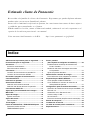 2
2
-
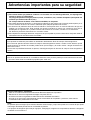 3
3
-
 4
4
-
 5
5
-
 6
6
-
 7
7
-
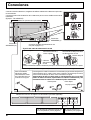 8
8
-
 9
9
-
 10
10
-
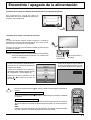 11
11
-
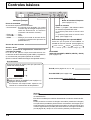 12
12
-
 13
13
-
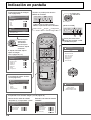 14
14
-
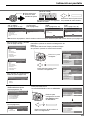 15
15
-
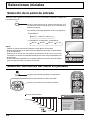 16
16
-
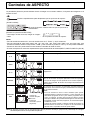 17
17
-
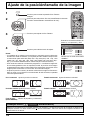 18
18
-
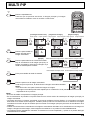 19
19
-
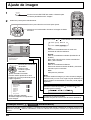 20
20
-
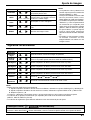 21
21
-
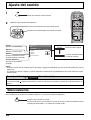 22
22
-
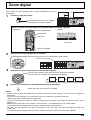 23
23
-
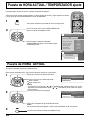 24
24
-
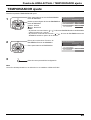 25
25
-
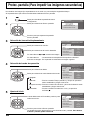 26
26
-
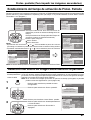 27
27
-
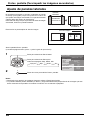 28
28
-
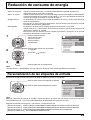 29
29
-
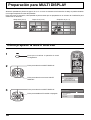 30
30
-
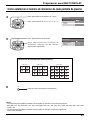 31
31
-
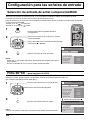 32
32
-
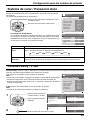 33
33
-
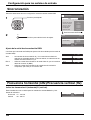 34
34
-
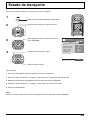 35
35
-
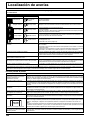 36
36
-
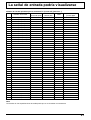 37
37
-
 38
38
-
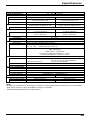 39
39
-
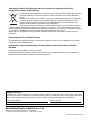 40
40
Panasonic TH42PWD7ES El manual del propietario
- Categoría
- Televisores de plasma
- Tipo
- El manual del propietario
- Este manual también es adecuado para
Artículos relacionados
-
Panasonic TH37PWD7EKJ El manual del propietario
-
Panasonic TH37PWD7UY El manual del propietario
-
Panasonic TH65PHD7EKJ Instrucciones de operación
-
Panasonic TH65PHD7E Instrucciones de operación
-
Panasonic TH42PWD7UX Instrucciones de operación
-
Panasonic TH42PW7LZ Instrucciones de operación
-
Panasonic TH37PWD6UX El manual del propietario
-
Panasonic TH42PHD6EX El manual del propietario
-
Panasonic TH37PWD6UY El manual del propietario
-
Panasonic TH42PHW6EX El manual del propietario